
Brukerveiledning
www.mio-tech.com
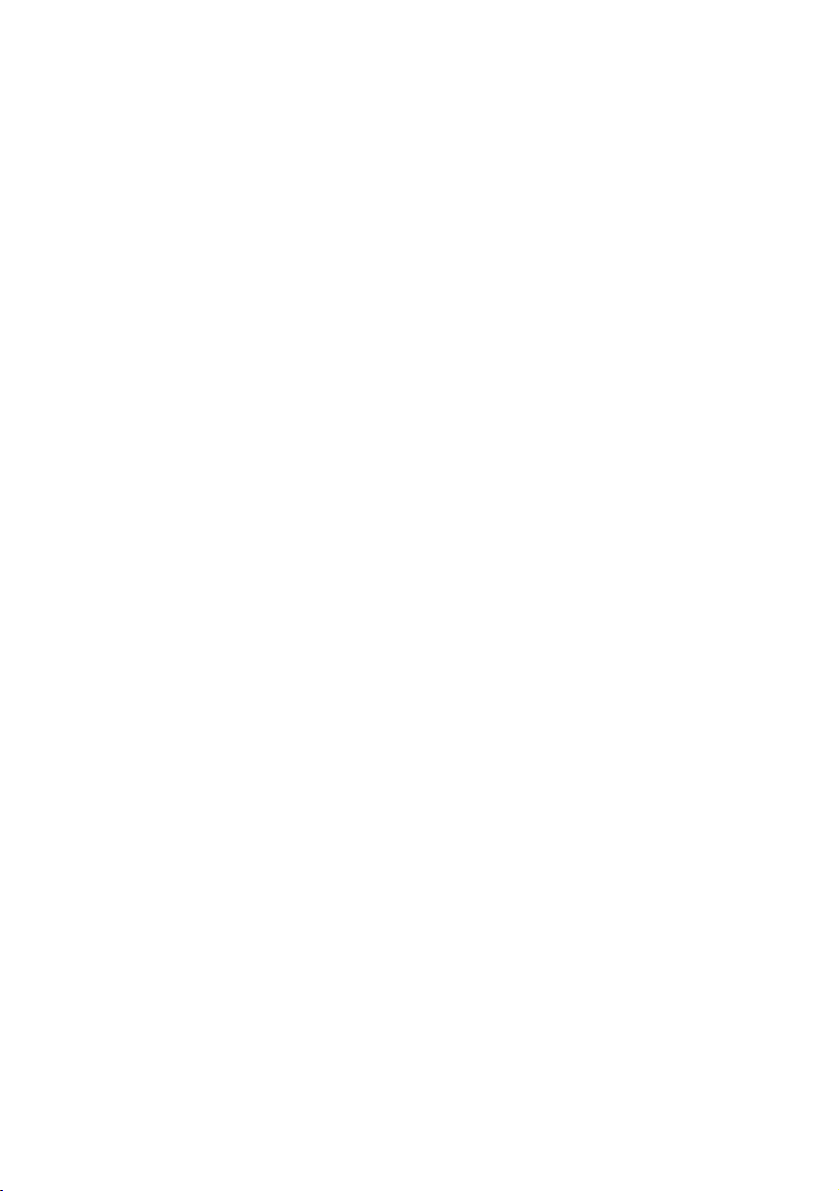
Revisjon: R02 (EU)
Varemerker
Bluetooth ordet, merket og logoene eies av Bluetooth SIG, Inc. Alle
merkevarenavn og produktnavn er varemerker og registrerte varemerker som
tilhører de respektive selskaper.
Merk
Opplysningene i denne bruksanvisningen kan endres uten forvarsel.
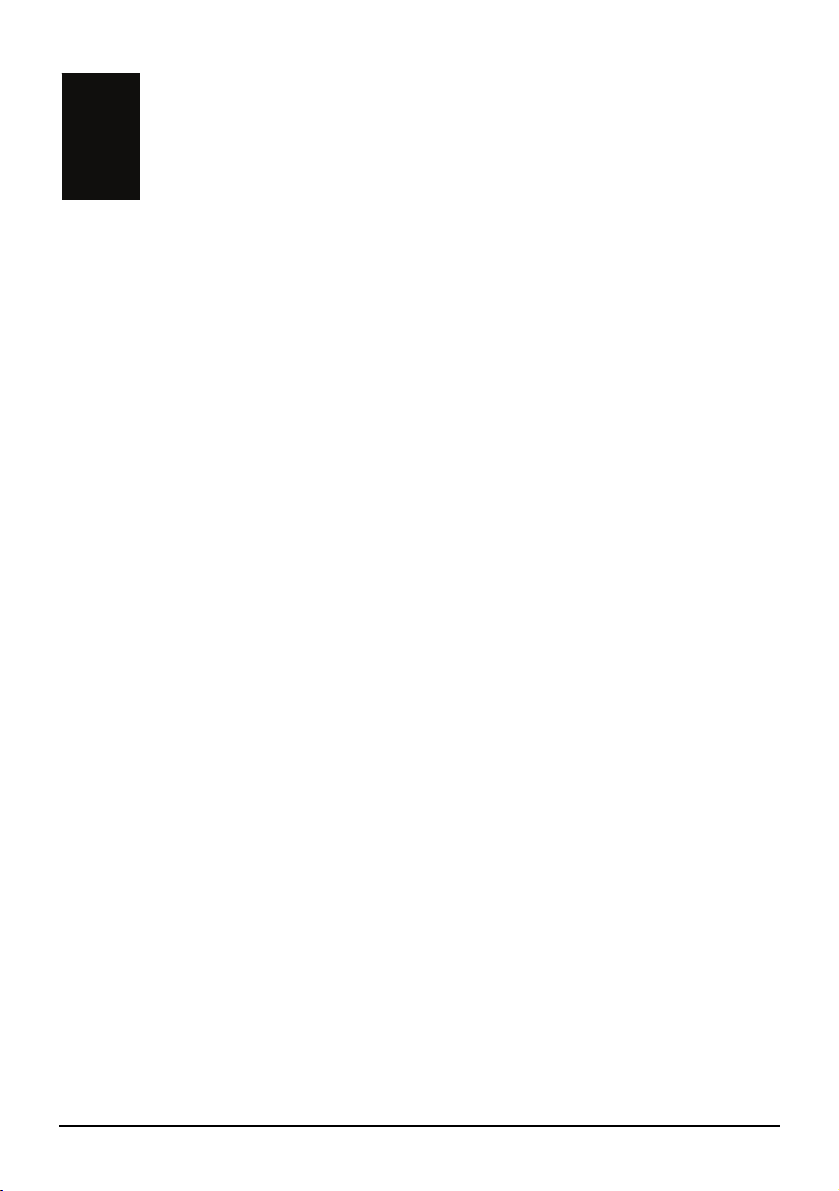
Innholdsfortegnelse
1 Oppstart.............................................................................................1
1.1 Forstå maskinvarekomponenter........................................................... 1
Komponenter foran og på siden........................................................... 1
Komponenter på baksiden ................................................................... 2
Komponenter på toppen....................................................................... 3
Komponenter på bunnen...................................................................... 3
1.2 Oppstart for første gang ....................................................................... 4
1.3 Bruke enheten i et kjøretøy.................................................................. 6
Bruke bilholderen ................................................................................. 6
Koble til billaderen................................................................................ 6
1.4 Betjening .............................................................................................. 7
Skru av og på ....................................................................................... 7
Betjene enheten ................................................................................... 7
Hjem-skjermen ..................................................................................... 8
Bruk av SD/MMC-kort .......................................................................... 9
2 Kontakter .........................................................................................11
2.1 Starte og avslutte Kontakter............................................................... 11
2.2 Bruke Kontakter -listen....................................................................... 12
2.3 Bruke sammendragsskjermen ........................................................... 12
2.4 Navigere til en kontakts adresse ........................................................ 13
2.5 Opprette en telefonsamtale med en kontakt...................................... 14
2.6 Behandle kontakter ............................................................................ 15
Legge til en kontakt ............................................................................ 15
Endre en kontakt ................................................................................ 17
Slette en kontakt ................................................................................ 17
3 MP3 ..................................................................................................19
3.1 Starte og avslutte MP3 Player............................................................ 19
3.2 Forberede MP3-filer for enheten........................................................ 20
3.3 Spille av MP3-filer .............................................................................. 20
3.4 MP3 avspillingskontroller ................................................................... 21
3.5 Bruke spillelisten ................................................................................ 22
i
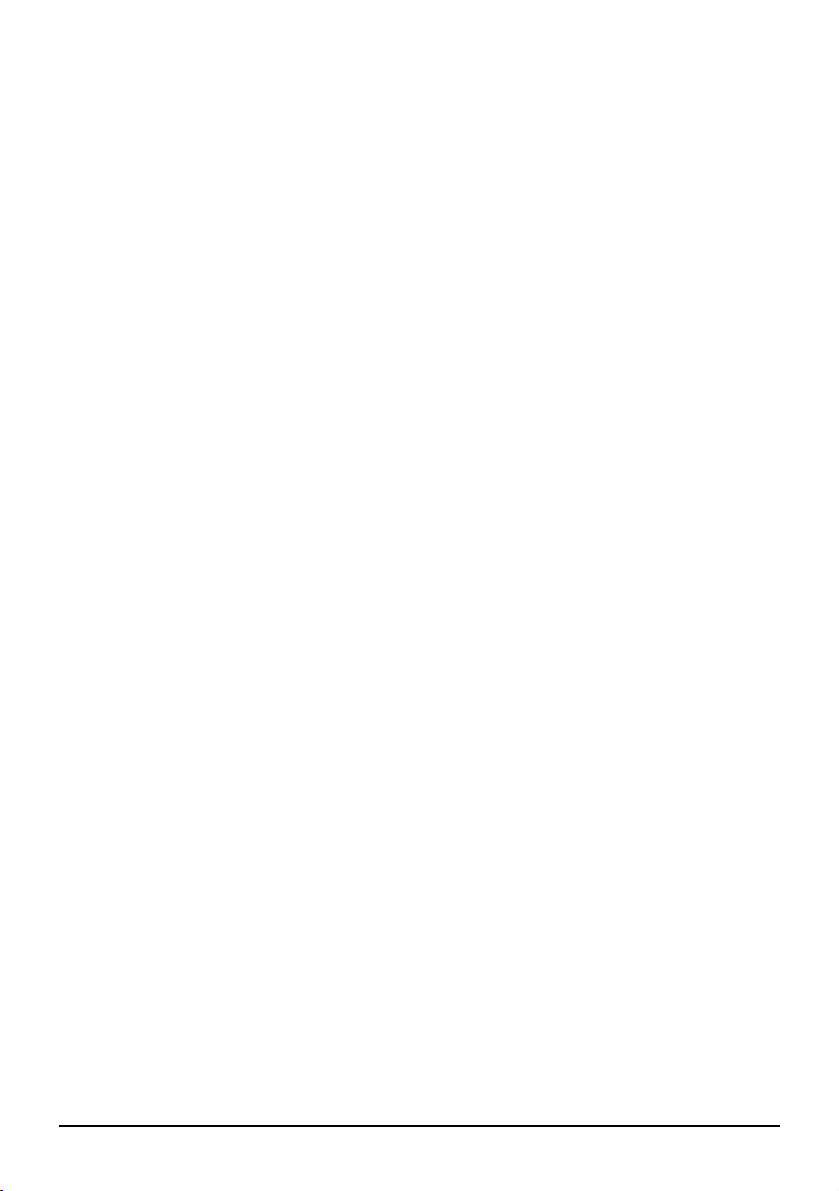
COpprette en spilleliste ...................................................................... 22
Åpne en spilleliste .............................................................................. 23
3.6 Equalizer ............................................................................................ 24
4 Bilder................................................................................................27
4.1 Starte og avslutte Bilder..................................................................... 27
4.2 Forberede bilder for enheten.............................................................. 27
4.3 Vise miniatyrbilder av bildene ............................................................ 28
4.4 Vise et bilde i fullskjerm...................................................................... 28
4.5 Kontrollknapper på skjermen ............................................................. 29
4.6 Vise lysbildefremvisningen................................................................. 31
4.7 Overføre bilder ................................................................................... 32
5 Innstillinger .....................................................................................35
5.1 tarte og avslutte Innstillinger .............................................................. 35
5.2 Baklys................................................................................................. 36
5.3 Volum ................................................................................................. 37
5.4 Skjerm ................................................................................................ 38
5.5 Strøm.................................................................................................. 39
5.6 Dato og tid.......................................................................................... 40
5.7 Endre språk........................................................................................ 42
5.8 Bluetooth ............................................................................................ 43
6 Dialer................................................................................................45
6.1 Om Dialer ........................................................................................... 45
6.2 Gruppere med en mobiltelefon........................................................... 45
6.3 Opprette en samtale........................................................................... 47
Tastatur .............................................................................................. 47
Kontakter............................................................................................ 48
Ringehistorie ...................................................................................... 49
Ring på nytt ........................................................................................ 49
6.4 Handlinger under en samtale............................................................. 50
6.5 Motta en samtale................................................................................ 51
6.6 Andre knapper.................................................................................... 52
Koble til............................................................................................... 52
Grupperingsmodus............................................................................. 52
Bluteooth Administrator...................................................................... 53
Avslutt................................................................................................. 53
7 Bluteooth Administrator ................................................................54
7.1 Om Bluteooth Administrator............................................................... 54
7.2 Starte og avslutte Bluteooth Administrator......................................... 54
7.3 Skru på/av Bluetooth Radio ............................................................... 55
ii
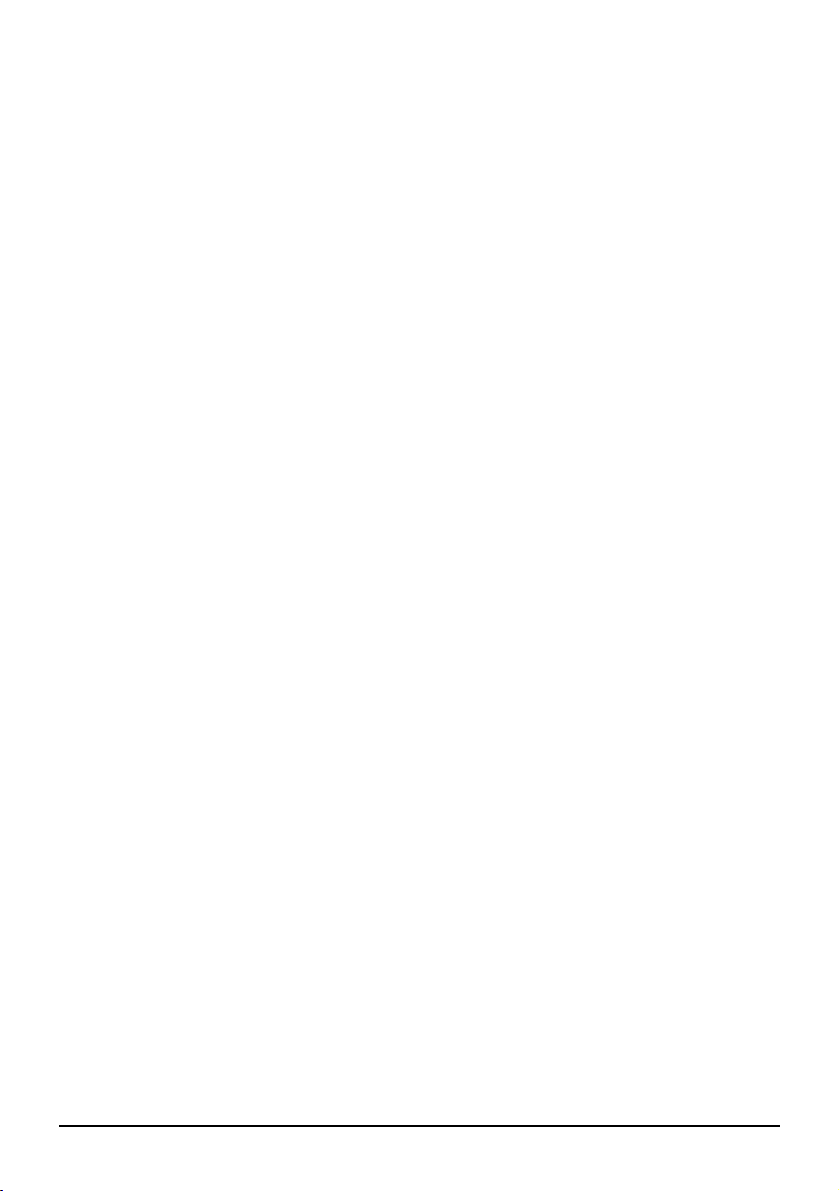
7.4 Utforske enheter................................................................................. 56
7.5 Overføre filer ...................................................................................... 58
7.6 Bruke Mine snarveier ......................................................................... 60
7.7 Vis aktive tilkoblinger.......................................................................... 61
7.8 Konfigurere Bluetooth-innstillinger ..................................................... 61
8 Mio Transfer ....................................................................................63
8.1 Installasjon av Mio Transfer ............................................................... 63
8.2 Start og avslutning av Mio Transfer ................................................... 65
8.3 Kopiering av MP3-filer/bildefler til enheten ........................................ 66
Hvordan ordner du MP3/ Bilde-filene................................................. 68
8.4 Kopiere informasjon om kontakter til enheten.................................... 68
9 Problemløsning og vedlikehold ....................................................71
9.1 Tilbakestille systemet ......................................................................... 71
9.2 Feilsøking........................................................................................... 72
Strømproblemer ................................................................................. 72
Problemer med skjermen................................................................... 72
Koblingsproblemer ............................................................................. 73
GPS Problemer .................................................................................. 73
9.3 Vedlikehold av enheten...................................................................... 74
10 Myndighetsregulerende informasjon............................................75
10.1 Myndighetsregulerende kunngjøringer .............................................. 75
Class B Regulations........................................................................... 75
Merknad for Europa ........................................................................... 76
10.2 Forholdsregler for sikkerhet ............................................................... 77
Om oppladning................................................................................... 77
Om Laderen ....................................................................................... 77
Om batteriet........................................................................................ 78
iii
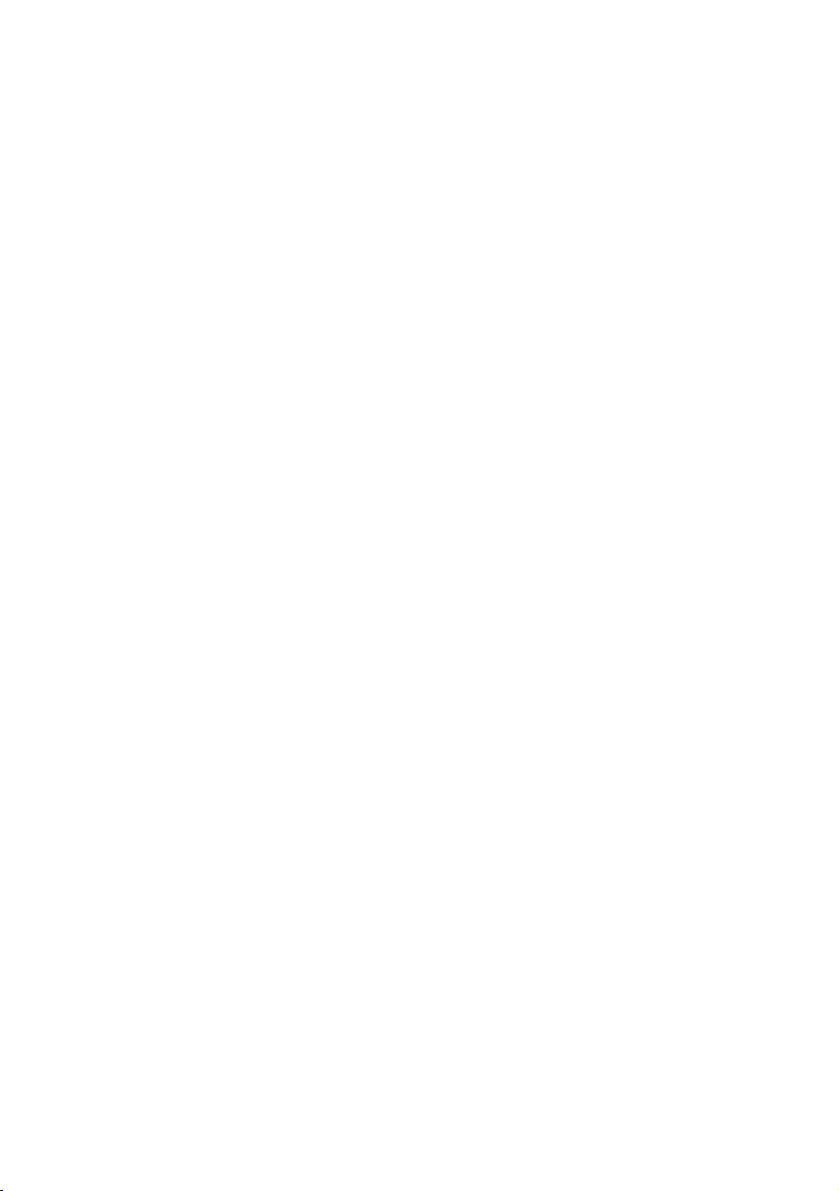
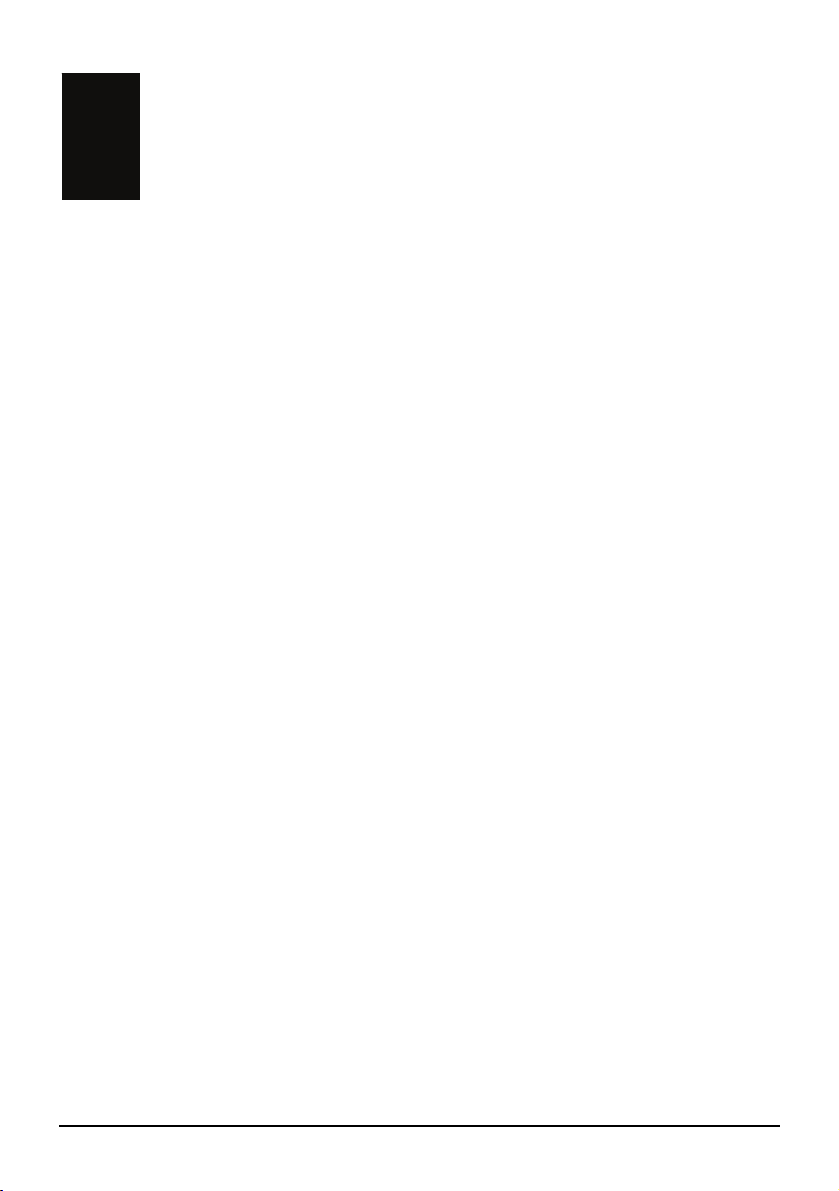
Forsiktighetsregler og
Forsiktighetsregler og advarsler
advarsler
z For din egen sikkerhet skal ikke kontrollfunksjonene brukes mens du kjører.
z Bruk dette produktet med varsomhet Dette produktet er beregnet for bruk
utelukkende som hjelpemiddel til navigasjon. Det er ikke ment til nøyaktige
retningsangivelser, avstandsmålinger eller steds- og topografipåvisninger.
z Den beregnede ruten er bare egnet til henvisningsformål. Brukeren har selv
ansvar for å overholde trafikkskilt og lokale regler i trafikken.
z Ikke la instrumentet ligge igjen i direkte sollys på dashbordet når du går fra
bilen. Overoppheting av batteriet kan forårsake feil og/eller være til fare.
z GPS drives av myndighetene i USA, og bare de er ansvarlige for hvordan
GPS fungerer. Enhver endring i GPS-systemet kan påvirke nøyaktigheten til
ethvert GPS-utstyr.
z GPS satellittsignaler går ikke gjennom kompakte materialer (bortsett fra
glass). GPS er ikke tilgjengelig når du passerer gjennom en tunnel eller er
inne i en bygning.
z Minst 4 GPS satellitter trengs for å bestemme den aktuelle GPS-posisjonen.
Signalmottak kan påvirkes av forhold som dårlig vær eller tette hindringer i
luften (for eksempel trær eller en bygning).
z Trådløst utstyr kan interferere med mottak av satellittsignaler og forårsake
ustabilitet i signalmottaket.
v

z Bilholder er nødvendig når utstyret brukes i bil. Det anbefales at du plasserer
utstyret på riktig sted og unngår områdene som er angitt på figuren nedenfor.
Ikke sett opp slik at førerens
utsikt sperres.
Skal ikke plasseres uten
feste på dashbordet.
Skal ikke plasseres foran
luftputepaneler.
Skal ikke plasseres der hvor en
luftpute kan utløses.
vi
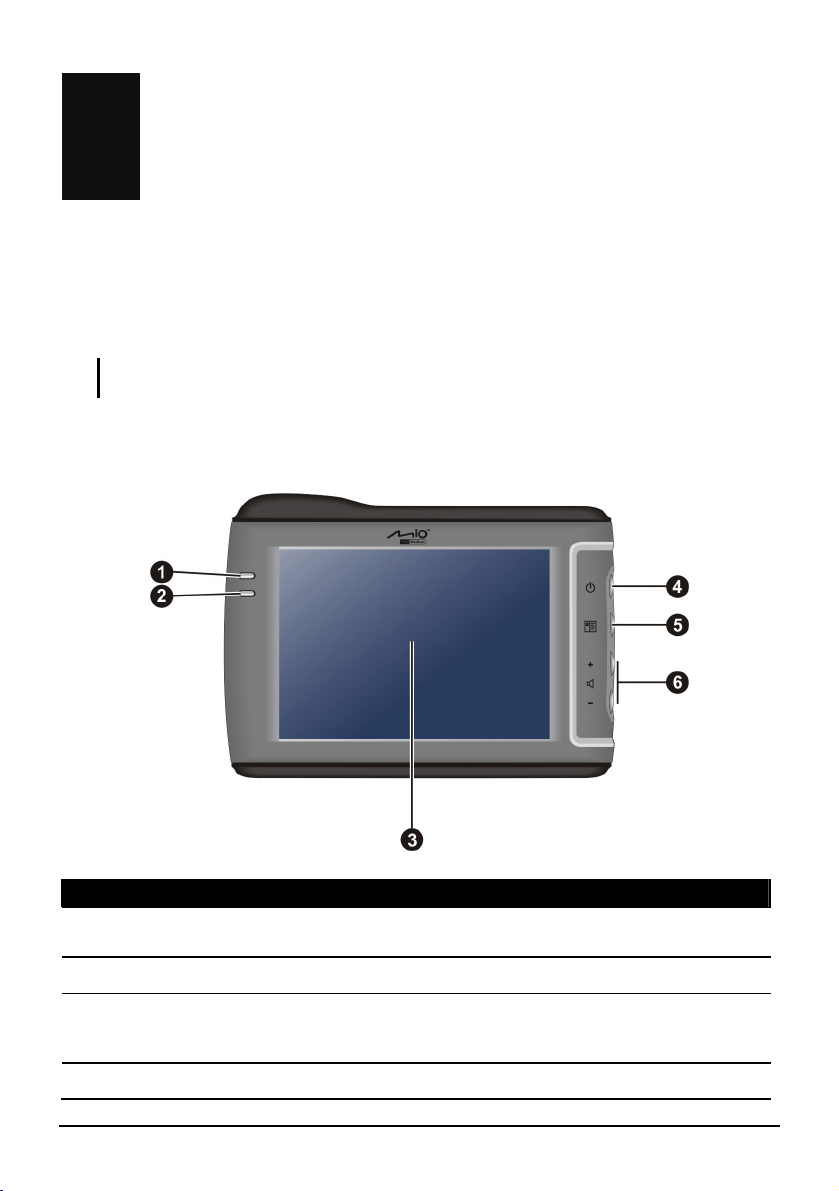
1 Oppstart
1.1 Forstå maskinvarekomponenter
MERK: Fargen på enheten er muligens en annen en den som vises på bildene i denne
brukerhåndboken, avhengig av hvilken modell du har kjøpt.
Komponenter foran og på siden
Ref Komponent Beskrivelse
Ladeindikator og blir deretter
n
Bluetooth-indikator Blinker blått når Bluetooth er aktivert.
o
Berørelsesskjerm
p
Strømknapp Skru enheten av og på.
q
Gløder i skarp gult når batteriet lader,
grønt når batteriet er ferdig oppladet.
Viser utdata på enheten. Trykk på skjermen med
fingertuppen for å
inn informasjon.
velge menykommandoer eller taste
1

Meny-knapp Viser Hjem-skjermen.
r
Lydkontroll Regulerer lydstyrken på enheten.
s
Komponenter på baksiden
Ref Komponent Beskrivelse
Kontakt for
n
ekstern antenne
Høyttaler Sender ut musikk, lyder og stemme.
o
Hull for
p
håndstropp
Denne kontakten (under gummidekslet) tillater bruk av en
ekstern GPS-antenne (ekstrautstyr) med magnetisk
montering, som kan plasseres på toppen av bilen for bedre
GPS-signal i områder hvor det er et dårlig signalmottak.
Håndstroppen festes til dette hullet.
2
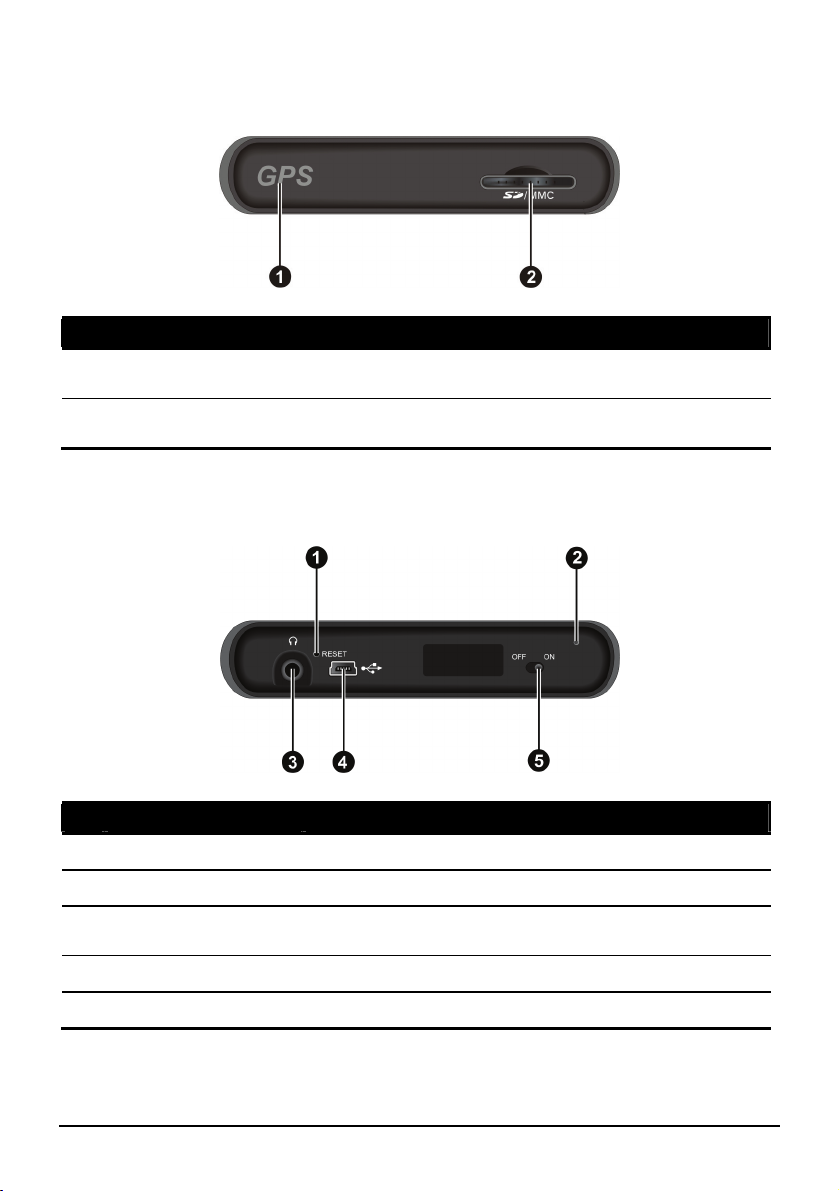
Komponenter på toppen
Ref Komponent Beskrivelse
GPS-antenne Mottar signaler fra GPS-satelittene. Påse at GPS-antennen har
n
o
SD/MMCkortplass
en klar utsikt til himmelen.
Kan brukes til et SD (Secure Digital) eller MMC
(MultiMediaCard) kort for å lese av data som MP3 musikk.
Komponenter på bunnen
Ref Komponent Beskrivelse
Reset-knapp Starter enheten på nytt (soft reset)
n
Mikrofon For håndsfri ringing med Bluetooth.
o
Kontakt for
p
hodetelefoner
Mini-USB kontakt Kobles til laderen eller USB-kabelen.
q
ON/OFF bryter Bryter for hovedstrøm/batteri
r
Kobler til stereohodetelefoner.
3
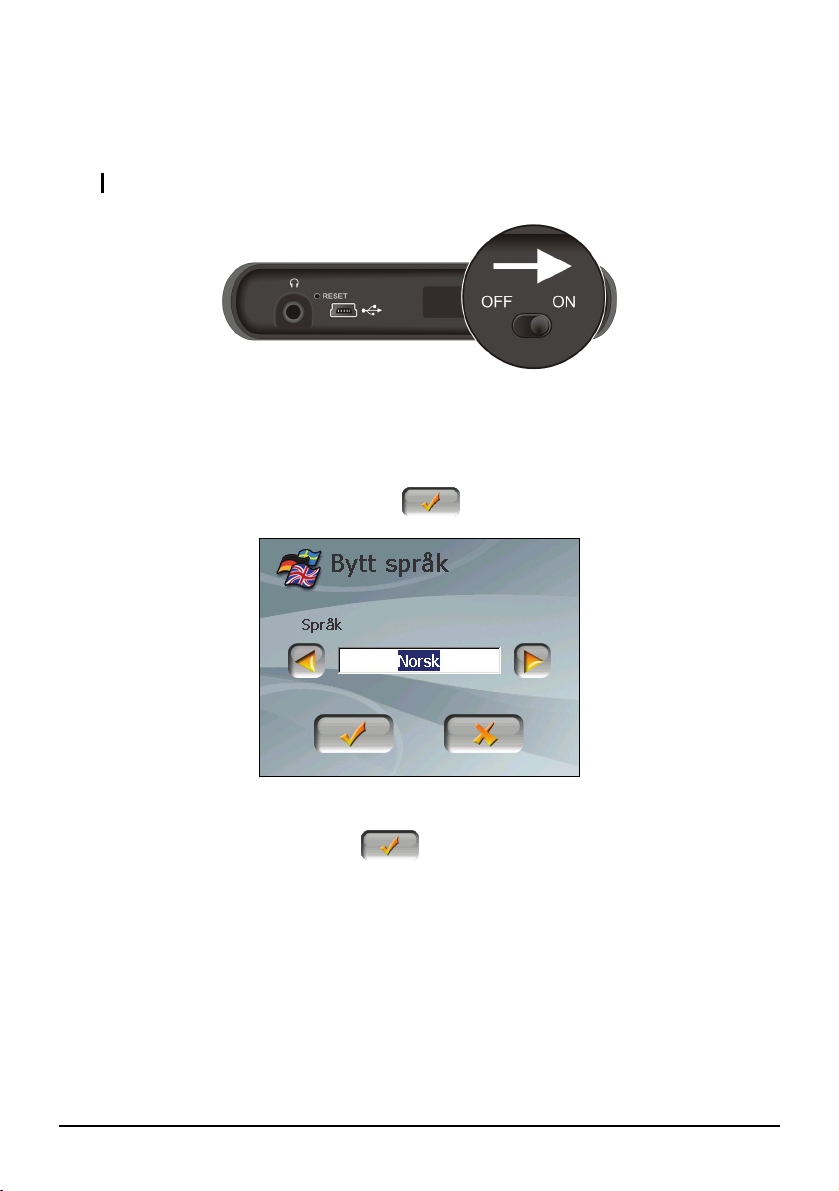
1.2 Oppstart for første gang
1. Med en spiss penn, skyv ON/OFF bryteren til ON posisjonen.
ADVARSEL: La alltid ON/OFF-bryteren stå i ON-posisjon for normal betjening.
2. Enheten skrur seg på. Koble til AC-adapteren for å lade opp enheten, som
beskrevet i neste underkapittel..
3. “Bytt språk” skjermen vises. Trykk på venstre/høyre pilknappen for å velge
det språket du vil bruke. Trykk på
knappen.
4. “Dato og tid” skjermen vises. Bruk pilknappene til å angi korrekt tidssone,
dato og tid. Trykk deretter på
.
4
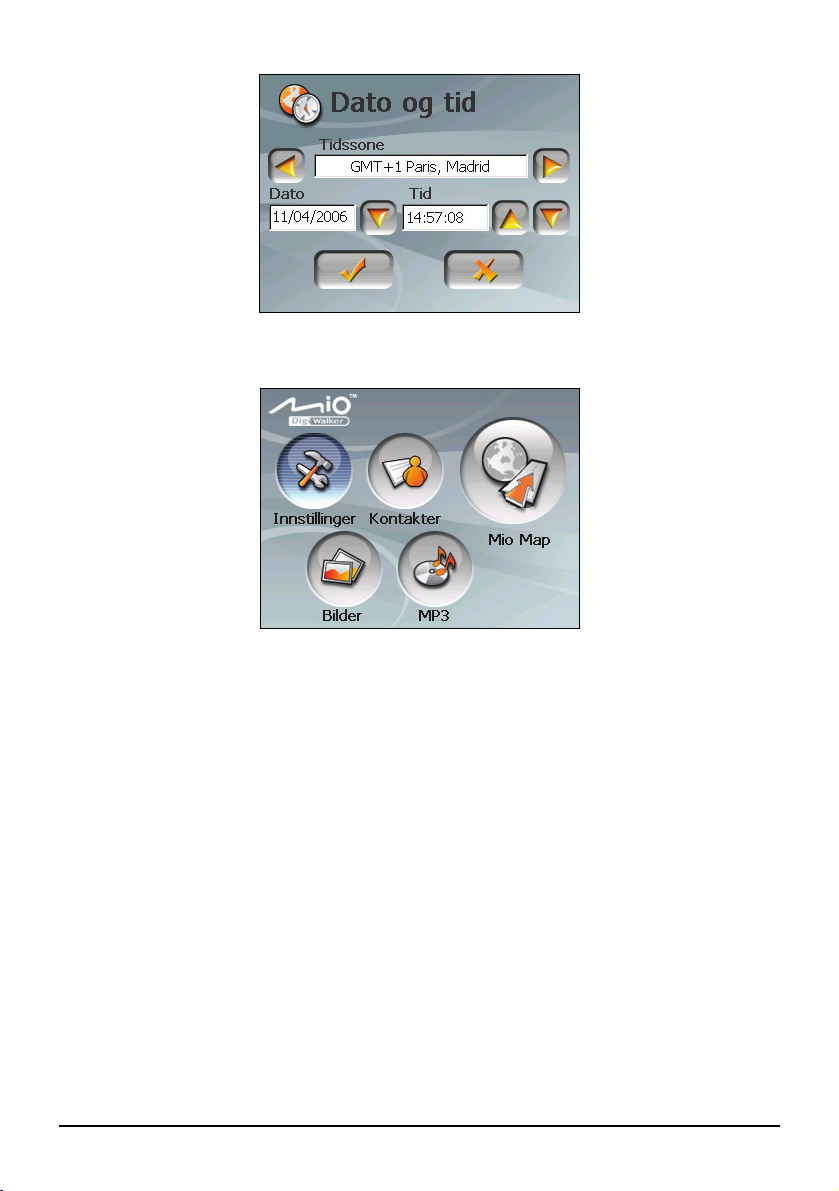
5. Hjem-skjermbildet vises. Du kan nå ta i bruk enheten.
5
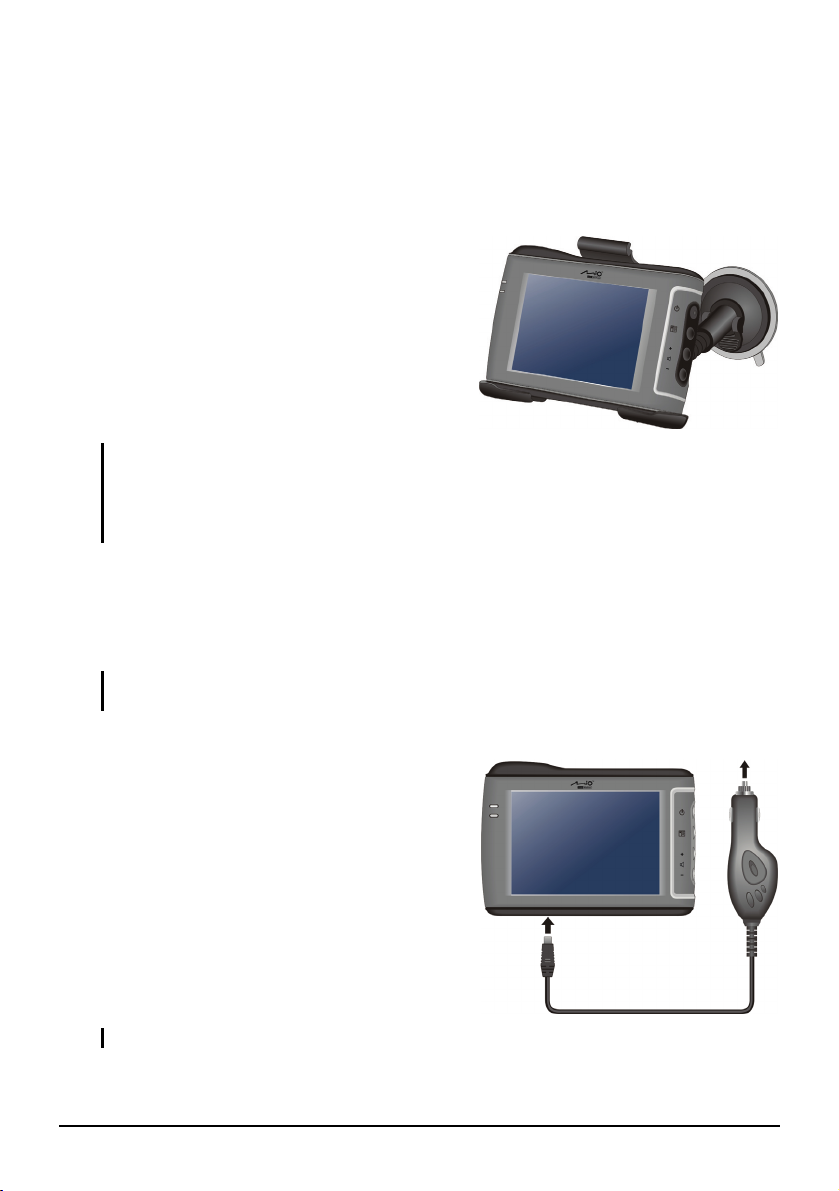
1.3 Bruke enheten i et kjøretøy
En enhetsholder og billader leveres sammen med enheten din.
Bruke bilholderen
Bruk bilholderen for å feste enheten i et
kjøretøy. Påse at GPS-antennen har en klar
utsikt til himmelen. (For informasjon om
installasjon, se dokumentet som fulgte med
bilholderen)
MERK:
z Utseende for bilholderen kan se annerledes ut, avhengig av hvilken region du kjøpte den i.
z Dersom frontruten på bilen er farget med et refleksivt belegg, er det muligens behov for en
ekstern antenne (valgfri) for å videresende antennen til toppen av bilden gjennom et
vindu.
Koble til billaderen
Billaderen forsyner enheten med strøm når du bruker den i en bil.
ADVARSEL: For å beskytte enheten mot plutselige endringer i spenning, koble billaderen
etter bilmotoren har startet.
1. Koble den ene enden av billaderen til
strømkontakten på enheten.
Til sigarettenner.
2. Koble den andre enden til
sigarettenneren (12 volt), eller
strømporten til et strømuttak, og lad opp
enheten. Indikatorlyset på bilholderen
lyser grønt og indikerer at det leveres
strøm til enheten.
MERK: Enheten din kan også lades når den er koblet til en stasjonær PC via USB-kabelen.
6
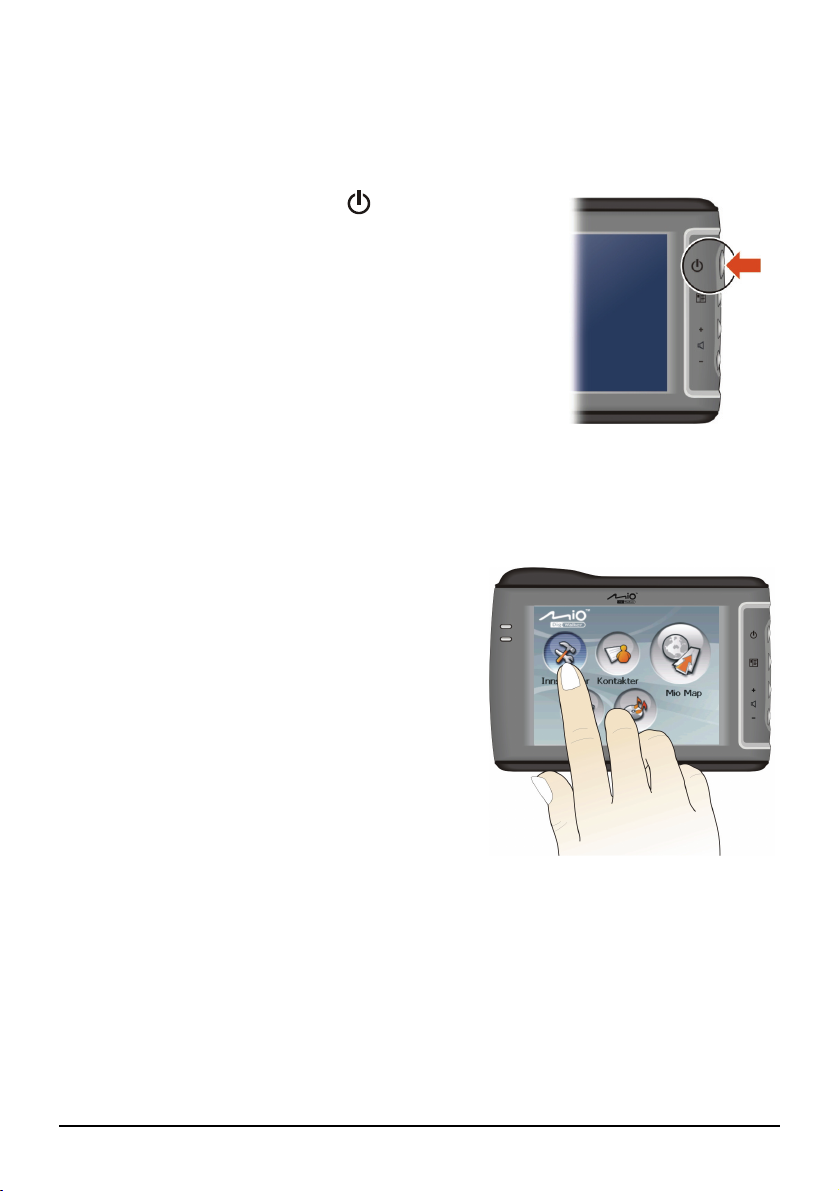
1.4 Betjening
Skru av og på
Dette er enhetens av/på-knapp ( ).
Når du trykker på strømknappen for å skru av enheten,
går enheten inn i hvilemodus og systemet slår seg av.
Systemet gjenopptas når du skrur det på igjen.
Betjene enheten
For å betjene enheten, trykk på skjermen med fingertuppen din. Du kan utføre
følgende handlinger:
z Trykk
Rør skjermen en gang med fingeren for å
åpne elementer eller bruke knapper eller
alternativer på skjermen.
z Dra
Hold fingeren din på skjermen og dra
opp/ned/venstre/høyre eller på tvers av
skjermen.
z Trykk og hold
Trykk og hold fingeren din til en handling
er fullført, eller et resultat eller en meny
vises.
7
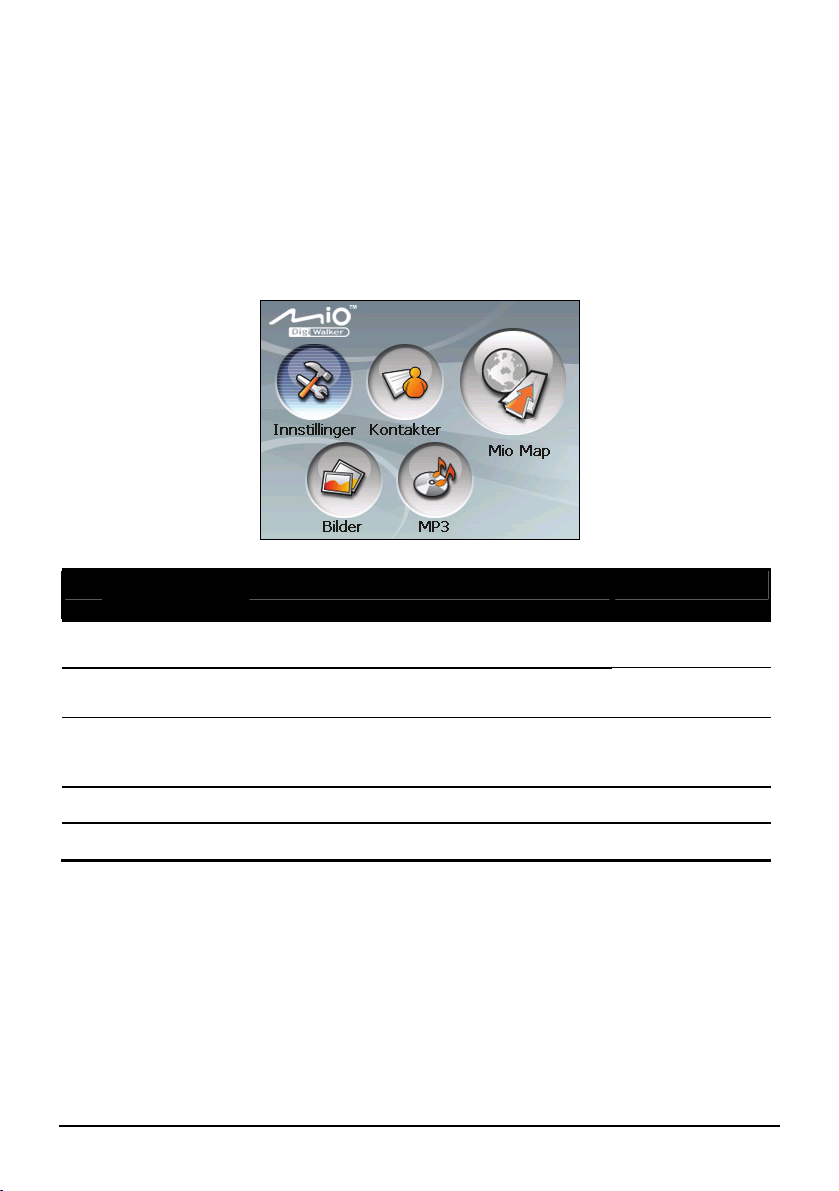
Hjem-skjermen
Hjem-skjermen vises første gang du starter enheten. Hjem-skjermen er startstedet
for mange oppgaver. Trykk på en knapp for å starte en oppgave eller åpne en
annen meny.
Du kan når som helst gå til Hjem-skjermen ved å trykke på Meny knappen på
siden av enheten.
n
q
Ref Navn på
tasten
Innsstillinger Tilpasser systeminnstillingene. Kapittel 5
n
Kontakt Inneholder en liste over navn, adresser og
o
Mio Map Starter navigasjonsprogramvaren. Se veiledningen
p
Bilder Viser bilder (.jpg, .gif, og .bmp formater). Kapittel 4
q
MP3 Spiller av MP3 musikk. Kapittel 3
r
telefonnumre.
o
p
r
Beskrivelse Se også
som fulgte med
programvaren.
Kapittel 2
8
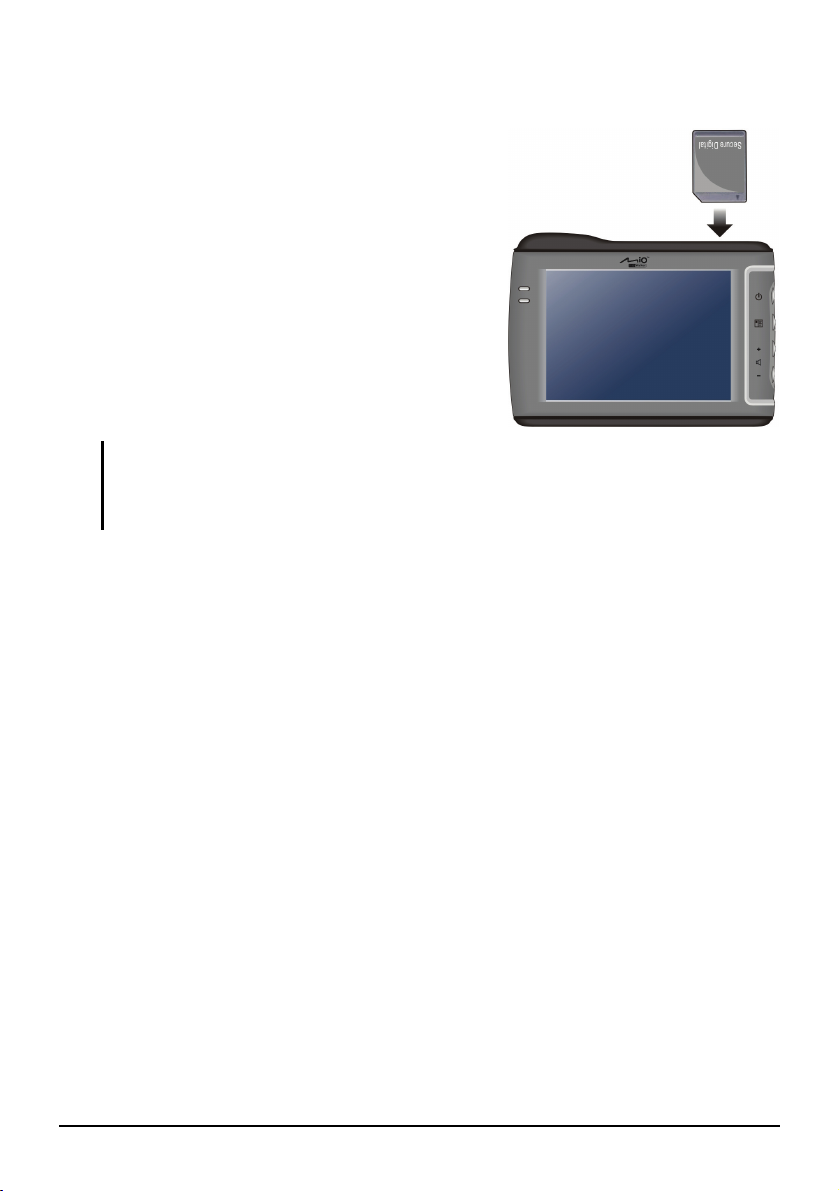
Bruk av SD/MMC-kort
Enheten har en SD/MMC-spalte hvor det kan
settes inn et valgfritt Secure Digital eller
MultiMediaCard lagringskort.
For å bruke SD/MMC-kortet skal det settes inn
i spalten med kontaktenden mot åpningen og
etiketten mot enhetens forside.
Når kortet skal tas ut, må du passe på at ingen
funksjon benytter kortet, så kan du skyve på
overkanten av kortet for å løsne det og deretter
trekke det ut av spalten.
MERK:
z Pass på det ikke kommer andre objekter inn i spalten.
z La det ligge et SD- eller et MMS-kort i et lukket eske slik at støv og fuktighet unngås når
det ikke er i bruk.
9
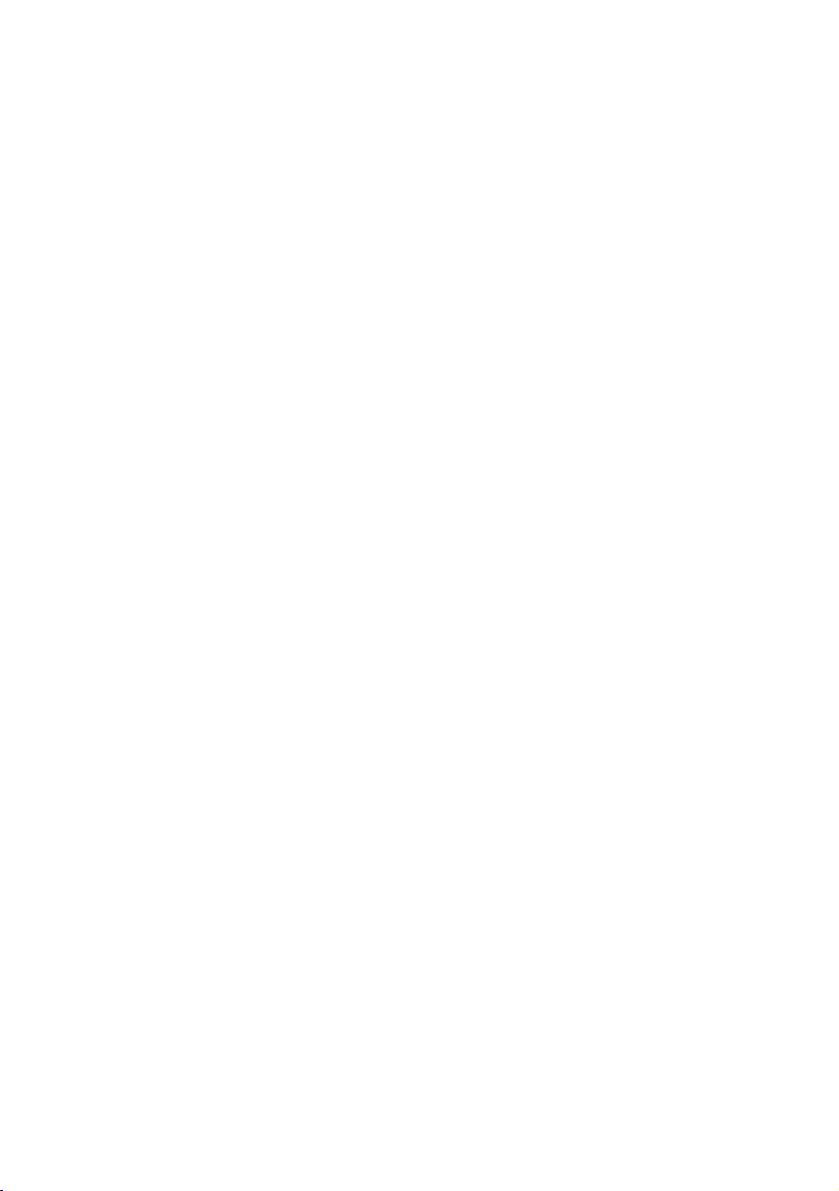
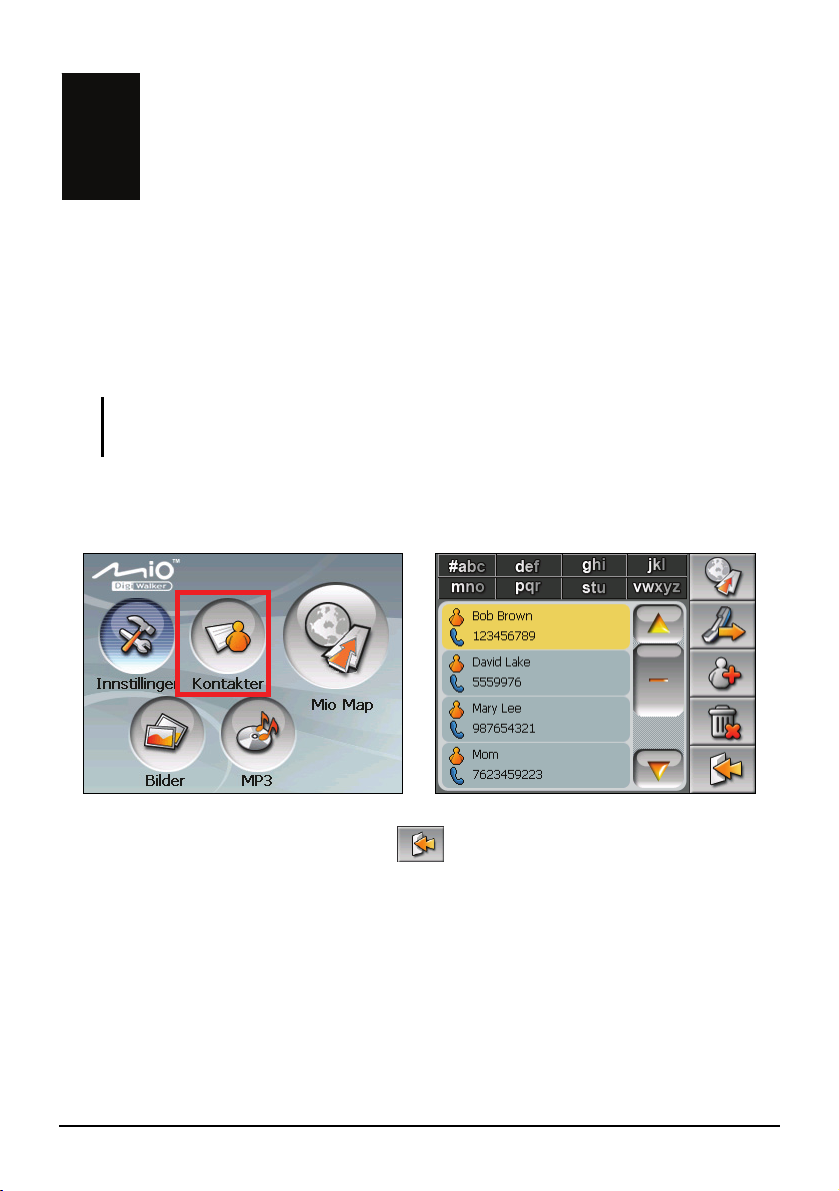
2 Kontakter
2.1 Starte og avslutte Kontakter
Med Kontakter kan du holde en liste over navn, adresser og telefonnumre.
MERK: Dersom du har opprettett informasjon i Microsoft Outlook Contacts på din stasjonære
datamaskin, kan du kopiere denne informasjonen til enheten. (Se kapittel 8 for mer
informasjon)
Trykk på Kontakter -knappen på Hjem-skjermen for å starte programmet.
Kontaktlisten vises
For å avslutte programmet trykker du
Æ
.
11
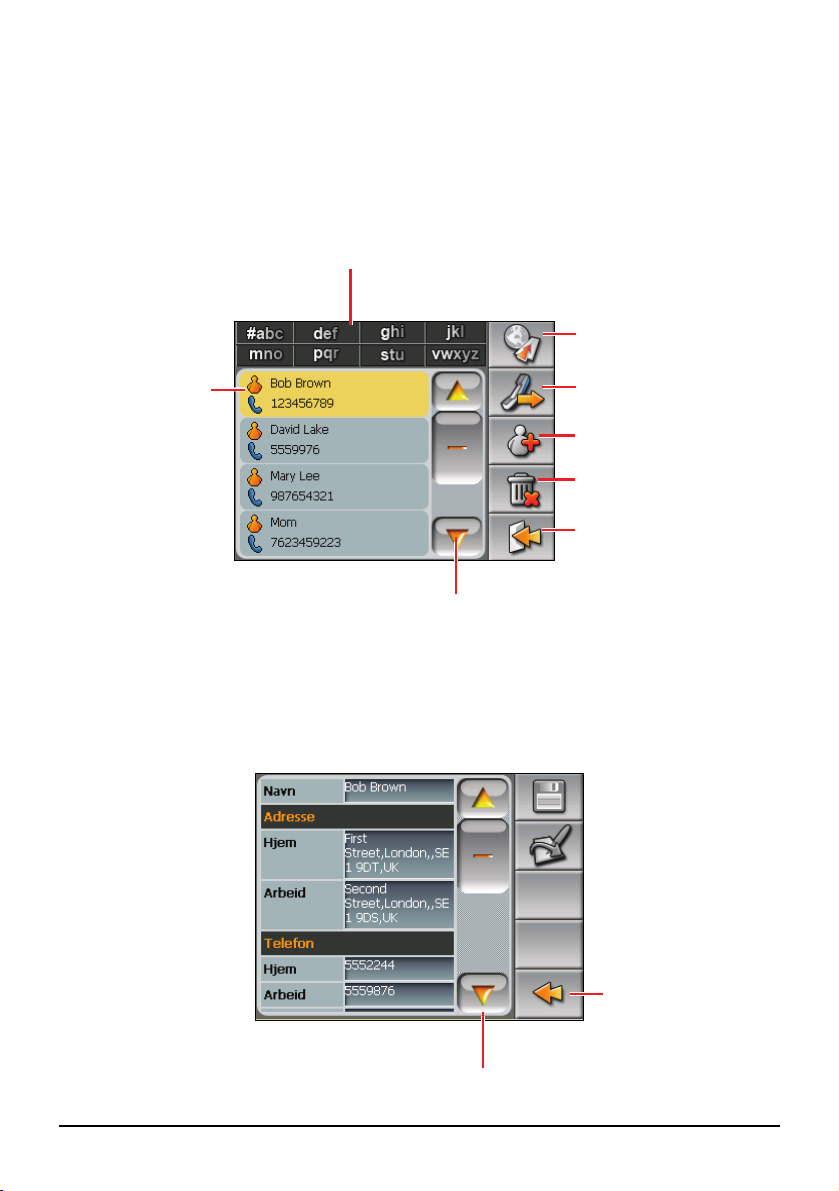
2.2 Bruke Kontakter -listen
r
A
Etter du har startet Contacts vises kontaktlisten. Her finner du en oversikt over
navn og telefonnumre (mobiltelefonnumre som standard) til kontaktene dine.
Du kan bruke de ulike knappene på skjermen til å søke etter en kontakt, navigere
til adressen til en kontakt, ringe en kontakt, og så videre.
Trykk to ganger fo
å vise
sammendragsskjerm
en til en kontakt.
Trykk på et sett bokstaver for å
finne en kontakt.
Naviger til adressen til den
valgte kontakten.
Ring den valgte kontaktne.
Legg til en kontakt.
Slett den valgte kontakten.
vslutt programmet.
Trykk for å bla igjennom listen.
2.3 Bruke sammendragsskjermen
I konaktlisten, trykk to ganger på en kontakt for å vise sammendragsskjermen for
den kontakten.
Tilbake
Trykk for å bla igjennom
postfeltene.
12
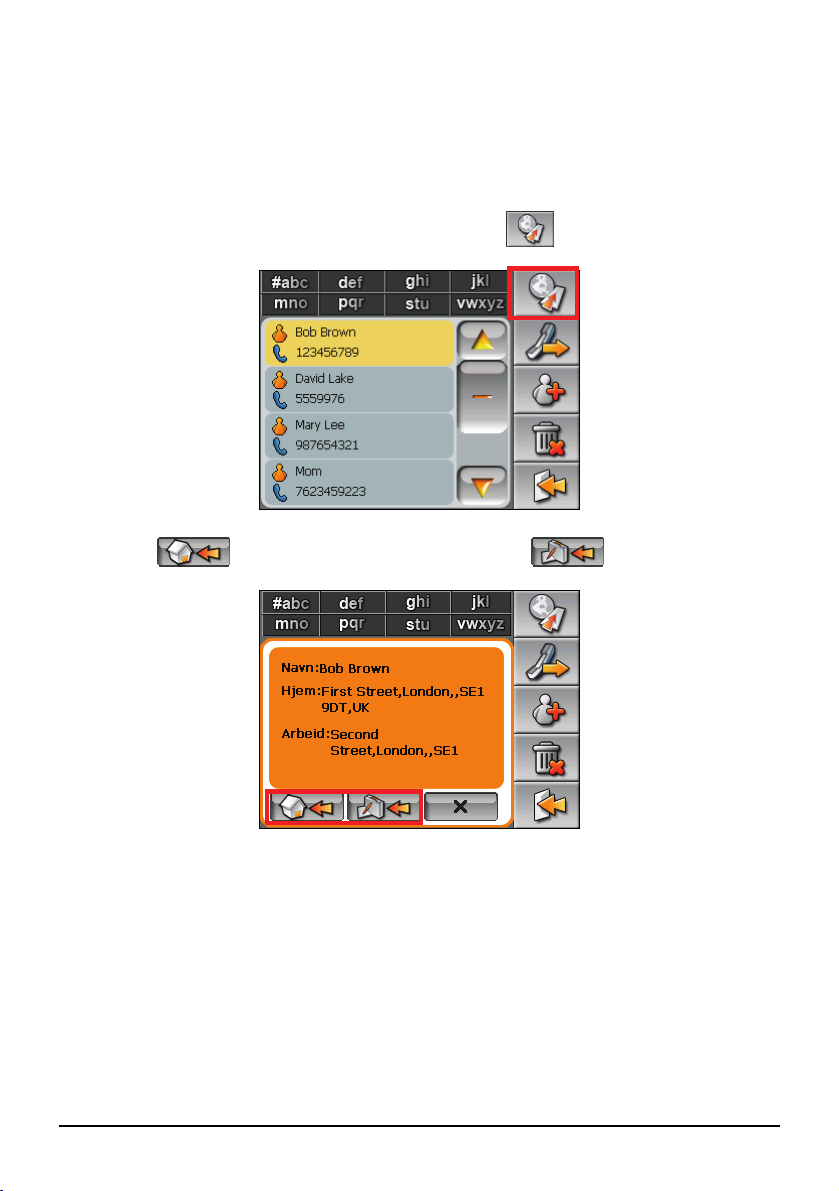
2.4 Navigere til en kontakts adresse
Du kan sette reisemålet for GPS etter adressen til en kontakt.
1. Trykk på
2. I kontaktlisten, trykk på kontakten og deretter .
3. Trykk
Kontakter -knappen på Hjem-skjermen for å starte programmet.
for å velge hjemmeadressen eller kontoradressen.
4. Navigasjonsprogrammet startes. (Dersom du ønsker mer informasjon om
dette, se dokumentasjonen som fulgte med navigasjonsprogramvaren)
13
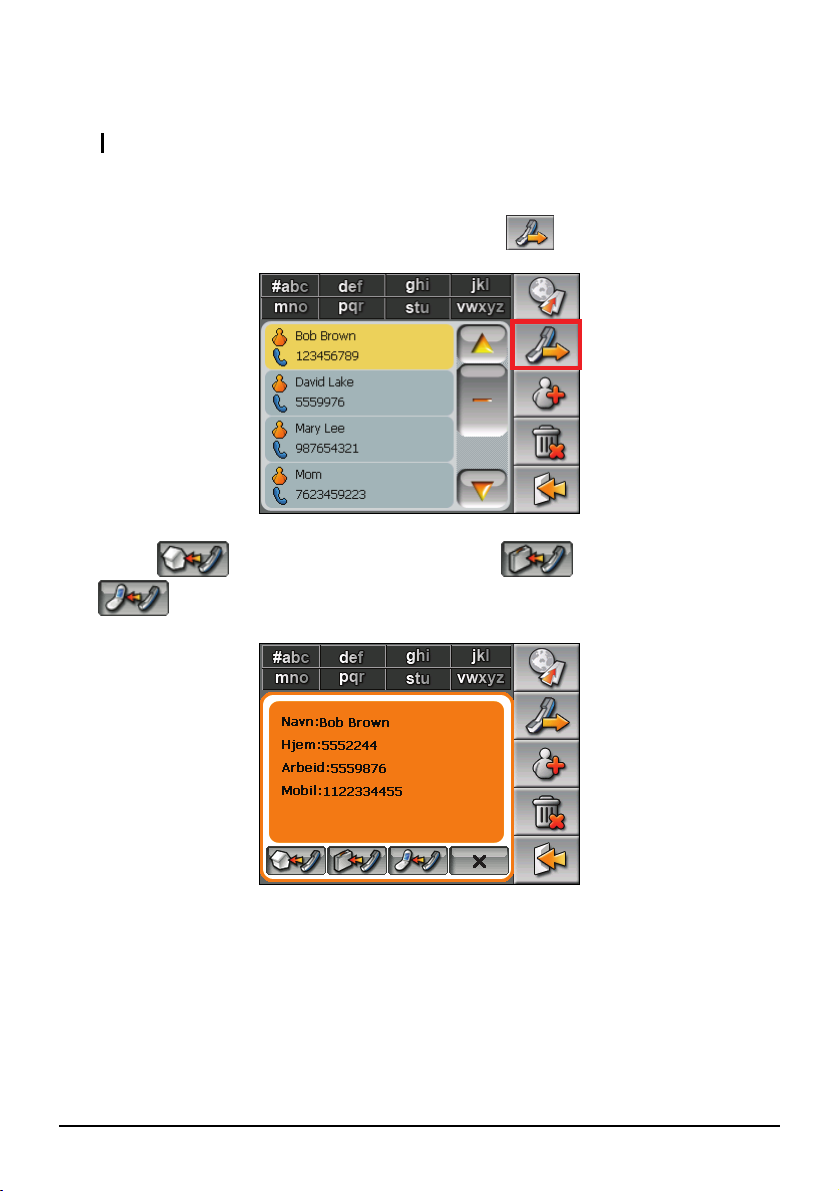
2.5 Opprette en telefonsamtale med en kontakt
MERK: Du må ha en mobiltelefon som støtter Bluetooth® tilkoblinger.
1. Trykk på Kontakter -knappen på Hjem-skjermen for å starte programmet.
2. I kontaktlisten, trykk på kontakten og deretter
3. Trykk
mobiltelefonnummeret.
for å ringe hjemmenummeret, kontornummeret, eller
.
4. Dialer-programmet startes. (Se kapittel 6 for mer informasjon)
14
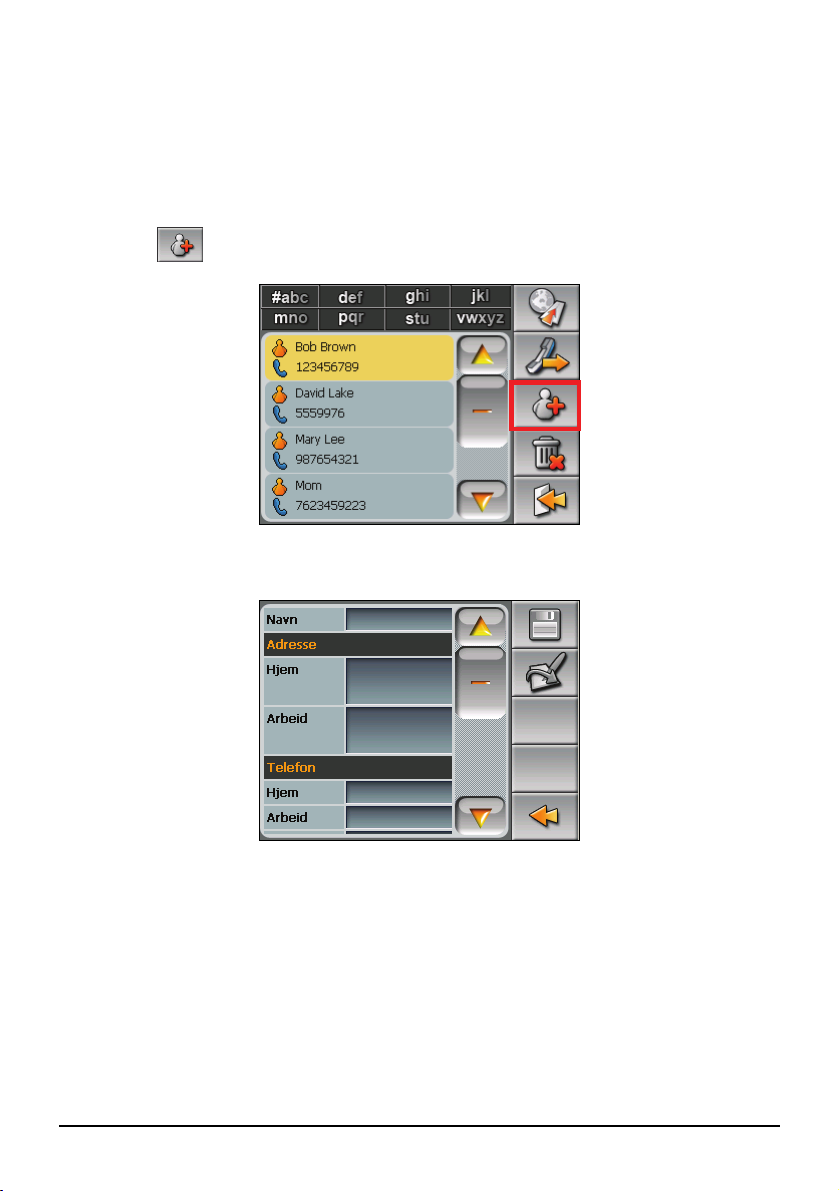
2.6 Behandle kontakter
Legge til en kontakt
1. Trykk på Kontakter -knappen på Hjem-skjermen for å starte programmet.
2. Trykk
3. Trykk to ganger i et inntastingsfelt. Skjermtastaturet vises.
.
4. Bruk skjermtastaturet for å taste inn informasjonen i feltet og trykk
OK.
15
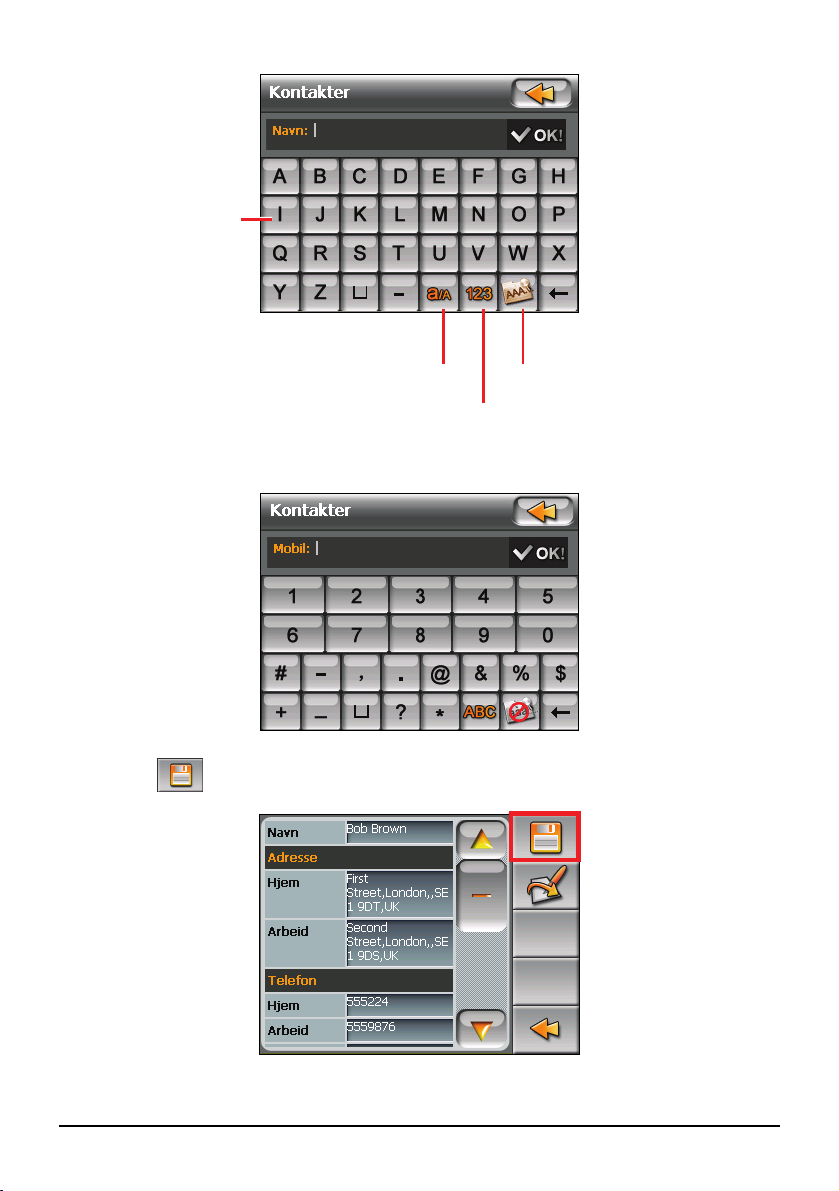
myk-tastaturet for å
A
Trykk på
taste inn tall og tekst.
Bytt mellom store og
små bokstaver.
ktiver/deaktiver
aksenttegn (omlydstegn).
Bytt til numeriske taster.
5. Angi informasjon i andre felter, som adresse og telefonnummer. Du må gå
lengre ned på siden for å se alle tilgjengelige felter.
6. Trykk
for å lagre og gå tilbake til kontaktlisten.
16
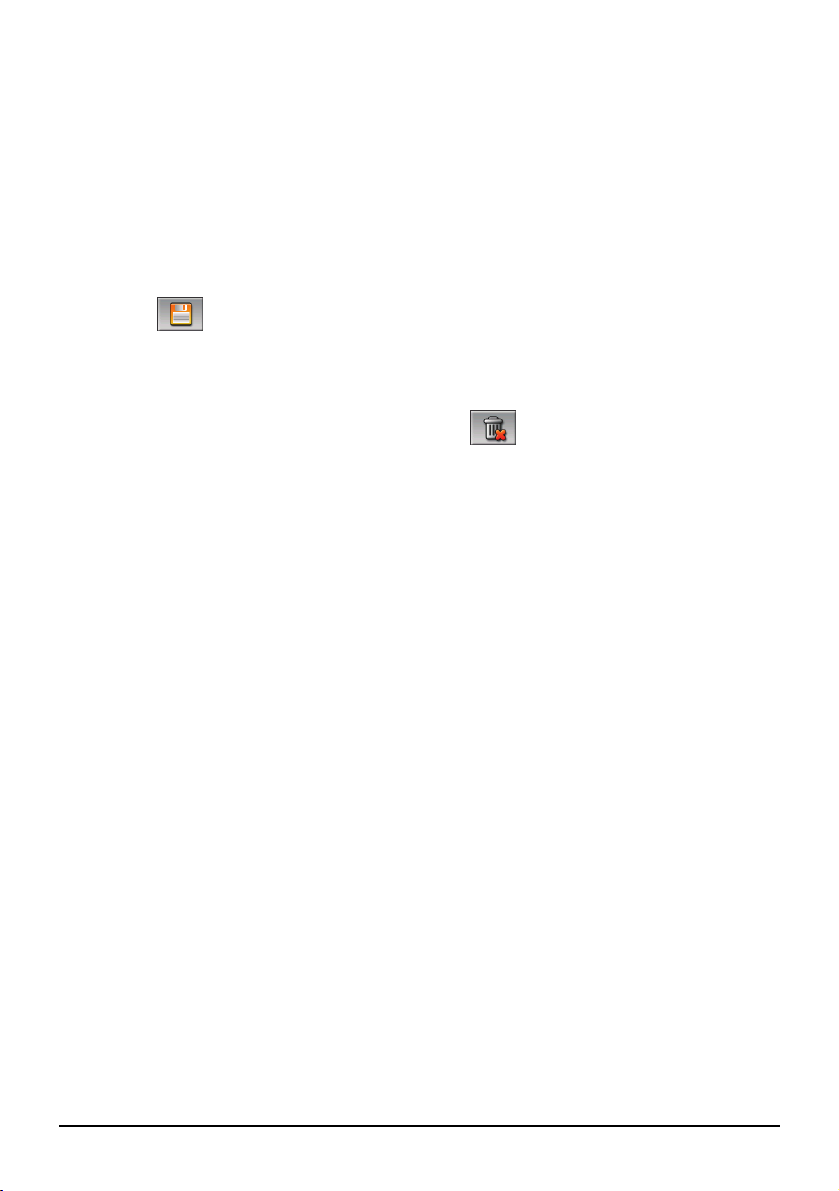
Endre en kontakt
Endre informasjonen til en kontakt:
1. I kontaktlisten, trykk to ganger på en kontakt for å vise sammendragsskjermen
for den kontakten.
2. Trykk to ganger på det feltet du vil endre, og bruk skjermtastaturet for å endre
informasjonen.
3. Trykk
for å lagre endringene.
Slette en kontakt
I kontaktlisten, trykk på kontakten og deretter .
17
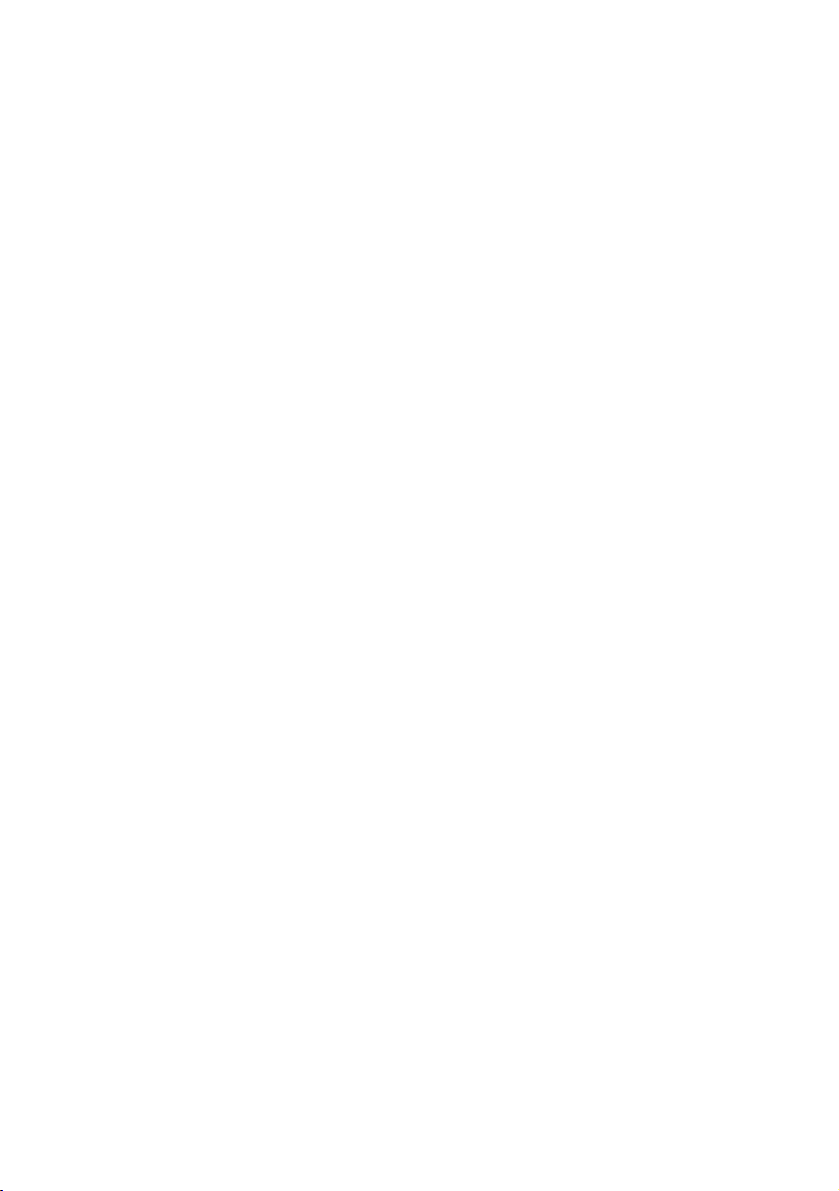

3 MP3
3.1 Starte og avslutte MP3 Player
MP3 forvandler enheten din til en MP3-spiller. Du får følgende funksjoner:
z
Avspilling av MP3-filer
Grunnleggend
z
spol tilbake.
z
Avspilling inkluderer vanlig avspilling, repetering, repetering av en sang,
sampling avspilling, normal sekvens og vilkårlig sekvens.
z
11 forhåndsinnstilte lydprofiler for equalizer.
z
Støtte for spilleliste
Trykk på
Kontrollpanelet vises på skjermen hvor du kan enkelt kontrollere spilleren via
kontrollknappene.
MP3 knappen på Hjem-skjermen for å starte programmet.
e avspillingskontroller som spill, pause, stopp, spol frem og
Æ
For å avslutte programmet trykker du
.
19

3.2 Forberede MP3-filer for enheten
Før du tar i bruk programmet, ha MP3-filene klare på enten enhetens flash minne,
eller et lagringskort. Et verktøy kalt Mio Transfer leveres sammen med produktet
ditt og gjør det enkelt for deg å overføre filene fra datamaskinen din til rett
målmappe. (Se Kapittel 8 for mer informasjon.)
3.3 Spille av MP3-filer
1. Dersom filene dine ligger på et lagringskort, sett kortet inn i enheten.
2. Trykk på
3. Programmet vil søke etter alle MP3-filer på enheten og lagringskortet. Når
MP3-filer blir funnet, legges de til i spillelisten.
MERK: Du kan opprette din egen spilleliste. (Se avsnitt 3,5 for mer informasjon.)
4. For å start avspillingen, trykk . For å kontrollere avspillingen, bruk
kontrollene som beskrevet under.
MP3 knappen på Hjem-skjermen for å starte programmet.
20

3.4 MP3 avspillingskontroller
Styringstast Navn Beskrivelse
Play/Pause Spille av eller sett på pause
/
Stop Stopp avspillingen
/
/
Previous/
Next
Volume Trykk for å heve eller senke volumet.
Exit Lukk vinduet og gå tilbake til Hjem-skjermen.
Play List Åpne spillelisten (Se seksjon 3,5 for mer
Equalizer Åpne eller lukk equalizer-panelet.
Playback
Mode
Spille av forrige eller neste fil.
Indikatoren på panelet vises gjeldende lydnivå.
informasjon.)
(Se seksjon 3,6 for mer informasjon.)
Bla gjennom følgende moduser:
Gjenta avspilling for alle filer i sekvens
Help Introduserer funksjonen og operasjonen til hver
Gjenta avspilling for alle filer i vilkårlig
rekkefølge.
Sampling avspilling i sekvens.
Sampling avspilling i vilkårlig rekkefølge.
Enkel avspilling for ønsket valg.
Gjentar avspilling for ønsket valg.
knapp. Trykk på en knapp for å se en beskrivelse på
bunnen av skjermen.
21

3.5 Bruke spillelisten
Som standard, vil programmet automatisk laste inn alle MP3-filer i spillelisten.
Du kan opprette din egen spilleliste.
COpprette en spilleliste
1. Etter du har startet MP3, trykk i kontrollpanelet for å åpne
spillelisteskjermen. Skjermen viser gjeldende spilleliste.
Legg til sang.
Fjern gjeldende sang fra
spillelisten.
Fjern alle sanger fra
spillelisten.
Lagre spillelisten.
2. For å legge en sang til i spillelisten, trykk
. Et skjermbilde vises med alle
MP3-filer. Trykk på den sangen du ønsker å legge til og trykk
Tilbake
.
22

Velg alle sanger.
Fjern markering av
valgte sang(er).
Tilbake
Legg valgte sang(er) til i spillelisten og
gå tilbake til forrige skjerm.
Legg valgte sang(er) til i
spillelisten.
3. Gjenta dette for andre sanger du vil legge til.
4. For å lagre spillelisten, trykk
.
5. For å gå tilbake til kontrollpanelet, trykk
Åpne en spilleliste
For å åpne en av spillelistene du har opprettet:
1. Etter du har startet MP3, trykk
2. Trykk
for å vise alle spillelistene du har opprettet.
3. Velg spillelisten du ønsker å åpne, og trykk
i kontrollpanelet.
.
.
23

Å
Tilbake
Slett valgte spilleliste.
pne valgte spilleliste.
Slett alle spillerlister utenom
den valgte listen.
4. For å gå tilbake til kontrollpanelet, trykk
.
3.6 Equalizer
Dette programmet leveres med 11 forhåndsinnstilte lydprofiler. Åpne for å
åpne equalizer-panelet.
Trykk
eller for å bla igjennom tilgjengelige alternativer: Default, Rock,
Pop, Jazz, Classic, Dance, Heavy, Disco, Soft, 3D, og Hall.
24

Trykk
gå tilbake til kontrollpanelet.
for å lagre og gå tilbake til kontrollpanelet. Trykk for å avbryte og
For å velge profilen Standard, trykk
.
25


4 Bilder
4.1 Starte og avslutte Bilder
Med Bilder kan du se bilder i JPEG, GIF og BMP formater, og se
lysbildefremvisninger på enheten.
Trykk på
For å avslutte programmet trykker du
Bilder-knappen på Hjem-skjermen for å starte programmet.
Æ
.
4.2 Forberede bilder for enheten
Før du tar i bruk programmet, ha filene klare på enten enhetens flash minne, eller
et lagringskort. Et verktøy kalt Mio Transfer leveres sammen med produktet ditt
og gjør det enkelt for deg å overføre filene fra datamaskinen din til rett målmappe.
(Se Kapittel 8 for mer informasjon.)
27

4.3 Vise miniatyrbilder av bildene
A
1. Dersom filene dine ligger på et lagringskort, sett kortet inn i enheten.
2. Trykk på
Bilder-knappen på Hjem-skjermen for å starte programmet.
3. Programmet vil søke etter alle filer i den spesifikke mappen på enheten og
lagringskortet. Den viser deretter bildene som miniatyrbilder. Du kan trykke
på
Up eller Down pilknappene for å gå til neste eller forrige side.
En ramme indikerer at
bildet er valgt.
Valgt fil/Totalt
antall filer.
Slett det valgte bildet.
Start lysbildefremvisingen.
Ned en side.
Opp en side.
vslutt
4.4 Vise et bilde i fullskjerm
Når du trykker to ganger på et miniatyrbilde, vises bildet i fullskjerm.
28

For å gå tilbake til miniatyrbildevisning, trykk hvor som helst på skjermen for å
vise kontrollknappene og trykk deretter
.
4.5 Kontrollknapper på skjermen
Kontrollknappene på skjermen leverer ulike funksjoner og innstillinger. Trykk
hvor som helst på bildet for å vise knappene som vist under. For å lukke knappene,
trykk bildet igjen.
Styringstast Navn Beskrivelse
Transfer Overfør bilder mellom enheten og lagringskortet (Se
Slideshow Start lysbildefremvisingen. (Se avsnitt 4,6 for mer
Interval Setter lengden for hver gang et lysbilde vises før neste
avsnitt 4,7 for mer informasjon)
informasjon)
bilde vises. Trykk på knappen for å veksle til neste
tilgjengelige alternativ..
1 sekunder
2 sekunder
5 sekunder
29

Information Aktiverer eller deaktiverer visningen av navn og dato i
Delete Sletter gjeldende bilde.
Zoom Åpner zoom-linjen.
filen.
Trykk på knappen så mange ganger som er nødvendig
for å zoome inn 1.2x, 1.5x, 1.8x, eller 2.0x. Når du har
zoomet inn på bildet, kan du dra bildet for å se andre deler
av bildet.
30
For å lukke zoomlinjen, trykk
Back
Går tilbake til miniatyrbildevisning.
.

4.6 Vise lysbildefremvisningen
For å se en lysbildefremvisning av alle bildene dine, gjør ett av følgende:
z Når du er i miniatyrbildevisning, trykk
for å starte
lysbildefremvisningen.
z Når du befinner deg i fullskjerm, trykk
hvor som helst på skjermen for å vise
kontrollknappene. For å start
lysbildefremvisningen, trykk
En liten trekant i nedre venstre hjørne av skjermen indikerer at
lysbildefremvisningen er aktivert. For å stanse fremvisningen, trykk hvor som
helst på skjermen..
31

4.7 Overføre bilder
r
Du kan kopiere bilder fra enheten til lagringskortet eller fra lagringskortet til
enheten.
1. Når du befinner deg i fullskjerm, trykk hvor som helst på skjermen for å vise
kontrollknappene.
2. Trykk
.
3. Velg en av de to måtene å overfør bilder på, enten fra enheten til
lagringskortet, eller fra lagringskortet til enheten.
Overfør bilder fra enheten
til lagringskortet.
Overfør bilder fra
lagringskortet til enheten.
4. Forhåndsvisningsskjermen vises. Du kan trykke for å velge et bilde eller flere
bilder. Du kan også trykke på
Select All knappen for å velge alle bilder i
kildemappen
En ramme indikere
at bildet er valgt.
32
Tilbake
Velg alle
Overfør

5. Etter du har valgt bildet/ene, trykk for å starte filoverføringen.
6. Straks overførselen er ferdig, trykk
forhåndsvisningen.
for å gå tilbake to
33


5 Innstillinger
5.1 tarte og avslutte Innstillinger
Du kan tilpasse systeminnstillinger som klarhet på baklyset, volum og språk.
Straks du en
de på nytt.
drer innstillingene vil de nye innstillingene tas i bruk helt til du endrer
Trykk på
under.
For å avslutte Settings, trykk
Følgende kapitler beskriver ulike knapper og deres funksjoner.
Innstillinger knappen i Hjem-skjermen. Innstillingsmenyen vises som
Æ
.
35

5.2 Baklys
1. Trykk på Innstillinger knappen i Hjem-skjermen.
2. Trykk på
3. Beveg kulen langs linjen for å justere klarheten på baklyset. For å gjøre
baklyset mørkere, flytt kulen til venstre. For å gjøre baklyset lysere, flytt
kulen til høyre.
Baklys-knappen.
4. Trykk
36
for å lagre endringene.

5.3 Volum
1. Trykk på Innstillinger knappen i Hjem-skjermen.
2. Trykk på
3. Beveg kulen langs linjen for å justere lydnivået. For å senke lydnivået, flytt
kulen til venstre. For å øke lydnivået, flytt kulen til høyre.
Volum-knappen.
4. Trykk
for å lagre endringene.
37

5.4 Skjerm
Du kan justere berørelsesskjermen dersom den ikke svarer når du trykker på den.
1. Trykk på
2. Trykk på
3. Trykk
Innstillinger knappen i Hjem-skjermen.
Skjerm-knappen.
for å starte justeringen.
4. Trykk og hold midten av målet.
38

5. Når målet flytter seg til en annen posisjon, trykk og hold midten av det nye
målet. Gjenta hver gang for å fullføre justeringen.
6. Når du er ferdig, trykk .
5.5 Strøm
For å sjekke gjenværende strømnivå på batteriet og/eller sette opp
strømsparingsfunksjonen:
1. Trykk på
2. Trykk på
3. Skjermen viser gjenværende strøm på batteriet.
Du kan sette en tidtaker til å automatisk skru av enheten dersom den står
ubrukt for en viss tidsperiode. Alternativene er Aldri, 30 minutter, 20
minutter, og 10 minutter.
Innstillinger knappen i Hjem-skjermen.
Strøm-knappen.
39

4. Trykk
for å lagre endringene.
5.6 Dato og tid
1. Trykk på Innstillinger knappen i Hjem-skjermen.
2. Trykk på
3. For å endre tidssonen, trykk på venstre/høyre pil i elementet “Tidssone”.
Dato og tid-knappen.
40

4. For å endre datoen, trykk på venstre/høyre pil i elementet “Dato”. En kalender
vises. Trykk på venstre pil i kalenderen for å gå til en tidligere måned og år,
eller høyre pil for en senere måned og år. Du kan også trykke på måneden
eller året på toppen av kalenderen for å endre måneden eller året direkte.
Når kalenderen viser gjeldende måned, trykk på datoen i kalenderen.
5. For å sette tiden, klikk først på time, minutt eller sekund i elementet “Tid” og
trykk deretter på opp-pilen for å øke eller ned-pilen for å senke verdien.
6. Trykk
for å lagre endringene.
41

5.7 Endre språk
MERK: For å endre språket på Mio Map navigasjonsprogramvaren, bruk Mio Map
innstillingene. (Se dokumentasjonen som fulgte med navigasjonsprogramvaren)
1. Trykk på Innstillinger knappen i Hjem-skjermen.
2. Trykk på
1. Trykk på venstre/høyre pilknappen for å velge det språket du vil bruke.
Bytt språk-knappen.
3. Trykk
4. Trykk på
42
for å lagre endringene.
knappen for at den nye innstillingen skal brukes.

5.8 Bluetooth
1. Trykk på Innstillinger knappen i Hjem-skjermen.
2. Trykk på
3. Se de neste to kapitlene for detaljert informasjon om bruk av Bluetooth®
tilkoblinger.
Bluetooth-knappen.
43


6 Dialer
6.1 Om Dialer
Dialer-programmet lar deg bruke enheten din som en handsfri enhet for en
Bluetooth-aktivert mobiltelefon. Du kan trykke på enh
motta samtaler i stedet for å trykke telefonens taster.
6.2 Gruppere med en mobiltelefon
1. Trykk på Innstillinger-knappen på Hjem-skjermen og deretter
Bluetooth-knappen. Bluetooth-radioen skrus på.
eten din for å sende og
Æ
MERK: Fremgangsmåten under beskriver scenarioet når du starter Bluetooth-tilkoblingen
fra mobiltelefonen din. Du kan også starte Bluetooth-tilkoblingen fra enheten din. (Se avsnitt
7,4 for mer informasjon.)
2. Som en standardinnstilling vil enheten bytte til Grupperings-modus og vente
60 sekunder på grupperingshandlingen fra mobiltelefonen din. Tilkoblingen
vil opprettes så lenge du initierer grupperingsprosessen på mobiltelefonen din
innenfor denne tidsperiode.
45

A
r
r
3. Når du blir spurt om passnøkkel, trykk inn passnøkkel på målenheten og trykk
OK.
4. Du vil se hovedskjermen for Dialer etter at grupperingen er fullført.
Statuslinjen på bunnen viser navnet på mobiltelefonen som er koblet til.
Kontakte
Ringehistorie
Tastatu
Koble til
Ring på nytt
vslutt
Grupperingsmodus
Bluteooth Administrator
46

Når du kjører Dialer-programmet neste gang vil enheten automatisk gruppere med
en tilgjengelig mobiltelefon.
MERK:
z Enheten må være i Pair-modus før den kan finne mobiltelefonen. Dersom du må manuelt
sette enheten til Pair-modus, trykk Pair Mode på hovedskjermen.
z Noen mobiltelefoner kan automatisk koble til handsfri tjenesten.
z Du kan lagre opp til 8 sett grupperte mobiltelefoner. Dersom du legger til en 9. mobil vil
denne erstatte den eldste.
z Dialer-programmet kan ikke hente inn data som telefonbok og anropslogg som er lagret
på den tilkoblede mobiltelefonen.
6.3 Opprette en samtale
Etter gruppering med mobiltelefonen kan du opprette en samtale med bruk av
hvilken som helst av de fire knappene (
) på Dialer-skjermen.
nytt
Tastatur
Trykk på Tastatur-knappen på Dialer-skjermen og tast inn
Tastatur, Kontakter, Ringehistorie, og Ring på
telefonnummeret. Etter du har tastet inn telefonnummeret, trykker du
opprette samtale.
MERK:
z For å slette forrige inntastet tall, trykk på Backspace-knappen.
z De to andre knappene lar deg bytte til Kontakter og Anropslogg.
for å
47

Kontakter
A
Ved å trykke på
telefonnumre som er lagret i
vil ringe. (Se kapittel 2 for mer informasjon om
Indeks
Kontakter-knappen på Dialer-skjermen kan du få tilgang til
Kontakter-programmet, og velge et telefonnummer du
Kontakter)
vslutt
Ring det valgte
nummeret.
Når du trykker på ønsket kontakt vises telefonnummerlisten. Trykk på
telefonnummeret du vil ringe og trykk
.
Trykk
for å ringe nummeret du valgte.
48

Ringehistorie
Trykk på Ringehistorie-knappen på hovedskjermen for å vise siste
inngående, utgående eller ubesvarte anrop, med informasjon om data, tid og
varighet for hver samtale.
Trykk inn knappen for enten innkommende
ubesvarte
Med et valgt element kan du trykke
slette elementet, eller
(Kontakter)-programmet.
For å fjerne alle elementer i gjeldende liste, trykk
anrop for å se en liste over 20 siste samtaler av valgte type.
for å ringe nummeret,
for å lagre telefonnummeret i Contacts
, utgående , eller
for å
.
Ring på nytt
Trykk på Ring på nytt -knappen på hovedskjermen for å ringe opp det siste
nummeret du ringte eller ble ringt opp fra.
49

6.4 Handlinger under en samtale
Under en samtale er det fire tilgjengelige funksjoner du kan bruke.
z Trykk for å minimere skjermen og gå tilbake til forrige skjerm.
Knappen
vil vises i nedre høyre hjørne av skjermen. Trykk for å
bytte tilbake til samtale-skjermen.
z Dersom du trenger å skrive inn andre nummer, slik som et internnummer,
trykk
for å åpne tastaturet og taste inn tallene. Tastaturet vil lukkes når
du trykker på knappen igjen, eller hvis du ikke har trykt inn noe for 5
sekunder.
z Trykk for å dempe lyden din slik at den du ringer ikke kan høre deg.
For å avslutte dempingen, trykk på samme knapp igjen.
z Trykk for å avslutte samtalen.
z Trykk for å bytte samtalen til mobiltelefonen din. For å bytte tilbake til
enheten din, trykk på samme knapp igjen.
50

6.5 Motta en samtale
Når du har en samtale etter du har gruppert deg med mobiltelefonen, ringer
enheten og du vil du se “Innkommende samtale”.
For å godta samtalen, trykk
For å avvise samtalen, trykk
For å dempe ringetonen før du velger å motta eller avvise, trykk
.
.
.
51

6.6 Andre knapper
I tillegg til knappene for å opprette en samtale har du knappene Koble til,
Grupperingsmodus, Andre, og Avslutt på hovedskjermen, disse er beskrevet under.
Koble til
Ved å trykke på Koble til-knappen på hovedskjermen kan du manuelt søke
etter siste grupperte mobiltelefon tilgjengelig for forbindelse.
Grupperingsmodus
Ved å trykke på Grupperingsmodus -knappen på hovedskjermen kan du
manuelt sette enheten til Grupperingsmodus. Innen 60 sekunder kan du initiere
grupperingsprosessen på mobiltelefonen for å finne enheten din som en handsfri
enhet.
52

Bluteooth Administrator
Ved å trykke på Bluteooth Administrator-knappen på hovedskjermen kan du
kjøre Bluteooth administrator-programmet. (Se kapittel 7 for mer informasjon om
Bluteooth administrator.)
Avslutt
For å skjule Dialer-programmet, trykk på Avslutt -knappen på
hovedskjermen. Dialer-programmet kjøres fremdeles i bakgrunnen.
MERK: For informasjon om hvordan du skrur av Bluetooth-radioen, se kapittel 7.3.
53

7 Bluteooth Administrator
7.1 oth Administrator
Om Bluteo
Enheten din har en innebygd kompatibilitet for den trådløse
Bluetooth-ko
utveksle inform
tilkobling.
mmunikasjonsteknologien. Enheter med Bluetooth muligheter kan
asjon over en avstand på ca 10 meter (30 fot) uten en fysisk
Med Bluetooth Manger
enheten.
kan du konfigurere og bruke ligheter på
Bluetooth mu
7.2 Starte og avslutte Bluteooth Administrator
1. Trykk på Innstillinger-knappe -skjermen og deretter
Bluetooth-knappen.
2. Når Dialer-skjermen vises, trykk
n på Hjem
Æ
.
54

3. or vis s somBluteooth administrat under. e
A
A
Innstillinger for Bluetooth.
ktive tilkoblinger.
Skru av Bluetooth-radio.
vslutt
For å avslutte programmet trykker
.3
7 Skru på/av Bluetooth Radio
du
Når du starter Bluteooth administrator er Bluetooth-ra
. Du er tilbake til Dialer-skjermen.
dioen skrudd på.
Bluetooth-indikatoren blinker blått.
Du vil ikke skru av Bluetooth-radioen samtidig som du avslutter Bluteooth
administrator. For å skru av Bluetooth-radioen, trykk
i Bluetooth
Mananger-skjermen. Bluetooth -indikatoren er slått av.
55

7.4 Utforske enheter
MERK: For å bruk med Bluetooth-muligheten, sørg for at den e tjenesten for en ekstern enhet
eksterne enheten kan registeres.
1. Start Bluteooth adm
2. Tap rykk
Utfo r i nærheten.
inistrator som beskrevet i avsnitt 7.2.
rsk en Bluetooth-enhet for å søke etter enhete
3. Enhetslisten vises på skjer og trykk
utforske tjenestene på enheten.
utforsker tjenestene på enheten.
4. Trykk på tjenesten du ønsker å bruke.
men. Trykk på målenheten
ykke på MERK: Du kan også tr knappen for å koble til med den valgte enheten før du
56
for å

5. Når du blir spurt om målenheten og trykk
OK.
passnøkkel, trykk inn passnøkkel på
MERK: Når du har etablert en Bluetooth forbindelse med en ekstern enhet, vil denne lagres
som en snarvei. Du kan deretter bruker Mine snarveier til å koble til samme tjeneste senere.
(Se avsnitt 7,6 for mer informasjon.)
57

7.5 Overføre filer
Du kan overf
1. Søk etter enheter so
2. Velg målenheten og tr
3. Når du blir spurt om passnøkkel, tryk ykk
OK.
4. Filutforsker-vinduet vises. For tilgang til
knappene på bunnen av skjermen.
øre filer via en Bluetooth-tilkobling.
m beskrevet i forrige avsnitt.
Filoverføring via Bluetooth.
ykk
k inn passnøkkel på målenheten og tr
ekstern eller lokal enhet, bruk
58
Bytt til Min enhet.
Bytt til Ekstern enhet.

5. k
Dersom filen ligger i en mappe, try k på mappen som inneholder filen og
trykk
.
Min enhet
Fjern enhet
6.
Trykk på filen du ønsker å overføre og trykk på Last opp eller Last ned
knappen.
Last ned.
Last opp.
MERK: Når du har etablert en Bluetooth forbindelse med en ekstern enhet, vil denne lagres
som en snarvei. Du kan deretter bruker Mine snarveier til å koble til samme tjeneste senere.
(Se avsnitt 7,6 for mer informasjon.)
59

7.6 Bruke Mine snarveier
Når du har etablert en Bluetooth forbindelse med en ekstern enhet, vil denne
lagres som en snarvei. Med Mine snarveier kan du enkelt bruke igjen samme
tjenesten ved å følge snarveiene.
1. Start Bluteooth administrator som beskrevet i avsnitt 7.2.
2. Trykk
3. Trykk på ønsket element og trykk
Mine snarveier.
Æ
for å opprette en tilkobling på nytt.
60

7.7 Vis aktive tilkoblinger
Etter du har startet Bluteooth administrator, trykk for å se aktive
tilkoblinger. Etter du har trykket på et element kan du trykke på
fra den valgte enheten.
for å koble
7.8 Konfigurere Bluetooth-innstillinger
Etter du har startet Bluteooth administrator, trykk for å konfigurere
Bluetooth-innstillinger.
Tilgjengelige alternativer:
z Navn
Lar deg endre navn på enheten.
z Andre enheter kan finne meg
Andre enheter kan se men ikke koble til enheten din.
61

z Tillat annen enhet å koble til
Andre enheter kan koble til enheten din.
z Del denne mappe
Trykk
MERK: Når du overfører MP3 eller bildefiler til enheten via en Bluetooth-tilkobling, blir filene
overført til denne delte mappen. Med mindre filene ligger i korrekt mappe for et MP3- eller
Bilder-program, vil ikke programmet kunne registrere filene.
for å spesifisere mappen du vil dele med den eksterne enheten.
Trykk for å lagre endringene.
62

8 Mio Transfer
8.1 Installasjon av Mio Transfer
Med Mio Transfer kan du enkelt overføre data som MP3 og fotoer mellom
enheten og datamaskinen. Installere Mio Transfer til datamaskinen:
1. Skru på PC’en og sett inn applikasjons-CD’en i CD-ROM-drevet i PC’en.
2. Når skjermbildet for valg av språk kommer frem kan du klikke på det språket
du ønsker å installere i.
63

Trykk på Installer Mio Transfer. 3.
4. T en.
rykk på
MERK: Hvis Mio Transfer allerede er installert på PC’en vil du fjerne applikasjonen fra
systemet ved å klikke på Installer Mio Transfer.
Neste. Følg instruksjonene på skjermen for å fullføre installasjon
64

8.2 Start og avslutning av Mio Transfer
Klikk Mio Transfer-ikonet på Windows-skrivebordet for å starte programmet.
Skjermbildet for Mio Transfer kommer opp.
Menylinjen i Mio Transfer inneholder følgende kategorier:
z MP3
Gir deg mulighet til å overføre MP3-filer mellom enheten og PC’en din. (Se
avsnitt 8,3 for ytterligere informasjon.)
z Foto
Gir deg mulighet til å overføre bilder mellom enheten og PC’en din. (Se
avsnitt 8,3 for ytterligere informasjon.)
z Kontakter
Lar deg kopiere informasjon fra Microsoft Outlook Contacts på
datamaskinen til enheten din. (Se avsnitt 8,4 for ytterligere informasjon.)
z Mio Online
gir en lenke ti
z Om
l Mio’s nettside.
Inneholder informasjon om programmet.
65

For å gå ut av Mio Transfer klikker du bare Avslutt nederst i høyre hjørne av
skjermen.
8.3 Kopiering av MP3-filer/bildefler til enheten
Før du kan spille av MP3-filer eller se på bildefiler må du ha lagt inn MP3
/bildefiler på enheten. Bruk Mio Transfer til å kopiere filene fra datamaskinen din
til rett målmappe på enheten.
1. Hvis du vil kopiere MP3-, video- eller bildefiler over på et minnekort, setter
du kortet inn i enheten.
2. Skru på datamaskinen og enheten.
3. Koble opp mini-USB-enden av
USB-kabelen til kontakten på undersiden
av enheten og den andre enden til en
USB-inngang på PC’en.
4. Begynn Mio Transfer ved å klikke
Transfer
Windows-skrivebordet. Skjermbildet for
Mio Transfer kommer opp.
5. Du kan kopiere MP3- video- eller bildefiler ved å klikke på følgende tast:
z For å kopiere over MP3-filer, klikker du på MP3 på den øverste
z For å kopiere over bilder eller fotografier, klikker du på Foto på den
Kolonnen på venstre viser driverne på datamaskinen, kolonnen på høyre viser
filene i mappen på målenheten (enten
-ikonet på
menylinjen.
øverste menylinjen.
Mio
eller ).
66

målenheten
6. Velg målenheten ved å klikke på ett av ikonene:
z Flash minnet på enheten
z Lagringskort satt inn i enheten.
7. Velg mappen hvor MP3/video/bilde-filene skal lagres i den venstre spalten på
skjermen. Velg ønsket fil og trykk deretter på skjermtasten
Tilstandslinjen viser hvor langt filoverføringen er kommet og den valgte filen
kopieres over til valgt sted.
MERK: Du kan også kopiere filer over fra enheten til datamaskinen. Først velger du hvilken
fil du ønsker å kopiere i den høyre spalten på skjermbildet, så velger du en mappe i den
venstre spalten hvor denne filen skal plasseres. Så klikker du på for å begynne
filoverføringen.
67

Hvordan ordner du MP3/ Bilde-filene
Ulike knapper er tilgjengelige for behandling av filene.
z Gi nytt navn
forandrer navnet på valgt fil.
z Slett
fjerner valgt fil.
ADVARSEL: Vær nøyaktig når du sletter filer. Hvis du fjerner filer som du ikke kjenner
funksjonen til kan dette forårsake at programmer eller funksjoner ikke virker lenger.
z Avbryt
avbryter pågående MP3- eller Bilde-overføring.
z Ny mappe
Oppretter en mappe i den valgte stasjonen eller mappen.
8.4 Kopiere informasjon om kontakter til enheten
Du kan kopiere informasjon fra Microsoft Outlook Contacts på datamaskinen til
enheten din via Mio Transfer. Dermed kan du spare tid på å legge inn informasjon
på nytt på enheten eller på datamaskinen. (Se kapittel 6 for ytterligere informasjon
om Kontakter 2.)
1. Skru på datamaskinen og enheten.
2. Koble opp mini-USB-enden av
USB-kabelen til kontakten på undersiden
av enheten og den andre enden til en
USB-inngang på PC’en.
3. Begynn Mio Transfer ved å klikke
Transfer
-ikonet på
Windows-skrivebordet. Skjermbildet for
Mio Transfer kommer opp.
4. Klikk på
5. Velg alternativet ditt og klikk
Kontakter på menylinjen øverst.
Starte.
68
Mio

69


Problemløsning og
9 Problemløsning og vedlikehold
vedlikehold
9.1 Tilbakestille systemet
Av og til kan det hende du trenger å tilbakestille enheten. For eksempel,
enheten ikke lengre svarer, med andre, den virker «frosen» eller «låst».
Sett inn en liten pinne, som f.eks. en binders, på reset-knappen på enheten. Dette
kalles gjerne en “soft reset men vises”
Dersom enheten din fremdeles ikke svarer etter en soft reset, kan du
følgende metode for å utføre en ”hard reset”.
". Etter en soft reset bør Hjem-skjer
dersom
bruke
1. Koble fra alle kabler, inkludert AC-adapteren.
2. Bruk en spiss penn til å skryve ON/OFF-brytere
Vent 1 minutt og skyv så bryteren til ON posisjon.
n til OFF.
71

Vent i 1 minutt.
9.2 Feilsøking
MERK: Hvis du får et problem du ikke greier å løse, kan du kontakte forhandleren for å få
hjelp.
Strømproblemer
Strømmen slås ikke på når batteriet brukes
z Det kan være for lite strøm igjen på batteriet til å drive enheten. Så skrur du på
enheten.
Problemer med skjermen
Skjermen er avslått
Hvis det ikke ser ut som skjermen reagerer selv etter at av/på-bryteren er slått på,
kan følgende forsøkes til problemet er løst:
z Så skrur du på enheten.
z Sett systemet tilbake til utgangsinnstillingene.
Skjermen reagerer langsomt
z Pass på at enheten ikke går tom for batteristrøm. Hvis problemet ikke
forsvinner må du sette systemet tilbake til utgangsinnstillingene.
72

Skjermen låser seg
z Sett systemet tilbake til utgangsinnstillingene.
Det er vanskelig å lese av skjermbildet
z Pass på at bakgrunnsbelysningen er slått på.
z Gå et sted hvor det er tilstrekkelig belysning.
Ukorrekt svar på trykk
z Kalibrer berøringsskjermen. (Se ”Skjerm” i avsnitt 5.4 for ytterligere
informasjon.)
Koblingsproblemer
Problemer med kabeltilkoblingene
z Pass på at enheten og datamaskinen begge er slått på før de kobles sammen.
z Pass på at kabelen er plugget godt inn i USB-inngangen på datamaskinen.
Koble USB-kabelen direkte til datamaskinen – ikke før kabelen via en
USB-hub.
z Resett enheten før kabelen kobles til. Koble alltid fra enheten før
datamaskinen startes opp på nytt.
GPS Problemer
Hvis det ikke er tilgang på gyldige signaler, må du ta følgende i betraktning:
z åse at GPS-antennen har en klar utsikt til himmelen.
z Merk at GPS-mottagningen kan påvirkes av:
9 Dårlig vær.
9 Tette objekter som skygger for utsikten (for eksempel trær og høye
bygninger).
9 Annen trådløs apparatur i bilen.
9 Farget vindusglass i bilen.
73

9.3 Vedlikehold av enheten
Hvis du tar godt vare på enheten vil dette sikre problemfri drift og minske faren
for skade på enheten.
z Hold enheten på god avstand fra områder med mye fuktighet og høye
temperaturer.
z Unngå direkte sollys eller sterk ultrafiolett stråling på enheten over lengre tid.
z Ikke sett noe oppå enheten og pass på at ingenting faller på den.
z Pass på ikke miste enheten i bakken og unngå at den utsettes for kraftige støt.
z Ikke la enheten utsettes for plutselige store temperaturendringer. Det kan føre
til kondensdannelse inne i enheten som kan være skadelig for den. Dersom det
oppstår kondens bør enheten få tørke skikkelig.
z Pass på ikke å sette deg på enheten hvis du har den i baklommen el.l.
z kjermoverflaten blir lett skrapet opp. Skarpe objekter kan skrape opp
skjermen. Du kan bruke ikke-klebende generiske skjermbeskytter som er
designet for bruk på bærbare enheter med LCD-skjermen for å beskytte
skjermen mot mindre riper.
z Enheten må aldri rengjøres med strømmen slått på. Bruk en myk, lofri klut
fuktet med litt vann til å tørke av skjermen og utsiden av enheten.
z Ikke bruk papirhåndklær til å rengjøre skjermen.
z Forsøk aldri å ta enheten fra hverandre, reparere den eller gjøre
modifikasjoner. Dette kan føre til skade på enheten og til og med fysisk skade
og skade på eiendom.
z Ikke oppbevar eller ha med deg brennbare væsker, gass eller eksplosiver på
samme sted som enheten eller tilbehøret.
74

Myndighetsregulerende
10 Myndighetsregulerende informasjon
informasjon
MERK: Etiketter på utsiden av enheten angir myndighetskravene som den modellen du har
er i overensstemmelse med. Sjekk etikettene på enheten med henvisning til opplysningene i
dette kapitlet. Noen merknader gjelder bare for enkelte modeller.
10.1 Myndighetsregulerende kunngjøringer
Class B Regulations
USA
Federal Com
Stateme
munications Commission Radio Frequency Interference
nt
NOTE:
This equipment has been tested and found to comply with the limits for a Class B
digital device pursuant to Part 15 of the FCC Rules. These limits are designed
provide reasonable protection against harmful interference in a residential
installation. This equipment generates, uses, and can radiate radio frequency
energy and, if not installed and used in accordance with the instructions, may
cause harmful interference to radio communications. However, there is no
guarantee that interference will not occur in a particular installation. If this
equipment does cause harmful interference to radio or television reception, which
can be determined by turning the equipment off and on, the user is encour
try to correct the interference by one or more of
the following measures:
z Reorient or relocate the receiving antenna.
to
aged to
75

z Increase the separation between the equipment and receiver.
z o an outlet on a circuit different from that to which
Connect the equipment int
the receiver is connected.
z Consult the dealer or an experienced radio/TV technician for help.
Any changes or modifications not expressly approv
void the user’
Please note:
The use o
s authority to operate the equipment.
f a non-shielded interface cable with this equipment is prohibited.
ed by the manufacturer could
Canada
Canadian Department Of Communications
Radio Interference Regulations Class B Compliance Notice
This Class B digital apparatus meets all requir
Interference-Causing equipment regulations.
Cet appareil numérique de Classe B
Canadien sur le matériel bro
uileur.
respecte toutes les exigences du Règlement
ements of the Canada
Merknad for Europa
Produkter med CE-merket er i overensstemmelse med Radio &
Telecommunication Terminal Equipment Directive (R&TTE) (1999/5/EEC
Electromagnetic Compatibility Directive (89/336/EEC) og Low Voltage
Directive (73/23/EEC) – som tilføyd av Dir
Commission of the European Community.
Overensstemmelse med disse dire
følgende Europeiske standarder:
ktivene innbefatter overensstemmelse med
ective 93/68/ECC – utstedt av
), det
EN301489-1: Electronic compatibility and Radio spectrum Matters (ERM),
ElectroMagnetic Compatibility (EMC) standard for radioutstyr og service; De
Felles tekniske krav
EN301489-3: Electronic compatibility and Radio spectrum Matters (ERM),
ElectroMagnetic Compatibility (EMC) standard for radio equipment and s
Part 3: Specific conditions for Short-Range Device
frequencies between 9 kHz and 40 GHz
EN55022: Karakteristikk for radioforstyrrelse
EN55024: Karakteristikk for immunitet
s (SRD) operating on
ervices;
76
l 1:

EN6100-3-2: Grenser for for oversvingnings utstråling
EN6100-3-3: Begrensninger fo
r spenningsveksling og flimring i
lav-spennings forsyningsnett
EN60950 / IEC 60950: Produktsikkerhet
Produsenten kan ikke holdes ansvarlig for endringer gjort av Bruker og
konsekvensene a
v dette, som kan endre overensstemmelsen produktet har med
CE-merkingen.
10.2 Forholdsregler for sikkerhet
Om oppladning
z uk av en annen type lader kan
Bruk kun laderen som følger med apparatet. Br
føre til funksjonsfeil og/eller iverksette skade.
z
Dette produktet er beregnet til å være forsynt med en Listeført
spenningsforsyningsenhet merket ”LPS”, “Lim
utgangsstyrke angitt som ”+ 5 V dc / 1.0 A”.
z Bruk det angitte batteriet sammen med enheten.
Om Laderen
ited Power Source” og
z fuktige miljøer. Aldri berør laderen dersom du er
Bruk ikke laderen i meget
våt på hender eller føtter.
z k til
Tillat tilstrekkelig ventilasjon omkring laderen når den er i bruk. Ikke dek
laderen med papir eller andre ting som
vil redusere avkjøling. Ikke bruk
laderen imens den er i en bæretaske.
z
Kople laderen til en skikkelig kraftforsyning. Den nødvendige
spenningstilførselen finner du notert på produktets eske o
z
Avbryt bruk av laderen dersom ledninger er blitt skadet.
z
Ikke forsøk å utføre service på enheten selv. Det finnes ingen indre deler som
kan vedlikeholdes av brukeren. Skift u
t enheten hvis den er skadet eller har
g/eller emballasje.
vært utsatt for unødvendig fuktighet.
77

Om
batteriet
z B nten.
ruk en lader som er godkjent av produse
ADVARSEL: Denne enheten inneholder et internt Litium Io
Batteriet kan briste eller eksplodere, noe som kan føre til utslipp av farlige kjemikalier. For å
r usere faren for brann eller forbrenninger må ikke batteriet åpnes, utsettes for hardt preed ss,
stikkes hull i eller kastes i flammer eller i vann.
z
Viktige instruksjoner (bare for servicepersonale)
9
Forsiktig: Hvis batteriet skiftes med et batteri av feil type kan dette
medføre eksplosjonsfare. Brukte batterier skal avhendes
n-batteri som ikke kan skiftes ut.
i henhold til
bruksanvisningen.
Skal bare byttes ut med samme eller en annen type som produsenten har
9
anbefalt.
9 Batteriet skal gjenvinnes eller avhendes på riktig måte.
9 Bruk det angitte batteriet bare sammen med beregnet utstyr.
78
